Превращаем фотопортрет в картину Как сделать эффект масляной живописи в фотошопе
Сейчас стало модно делать фотопортреты в технике «под масляную живопись». Обычно лицо вписывают в красивый пейзаж или исторический сюжет. Мне приходилось видеть и полуобнаженных нимф, и прекрасных амазонок, и даже симпатичных ведьмочек! Мы, вооружившись начальными знаниями фотошопа, сможем сами сделать такой портрет, только пока не слишком трудоемкий.
Для того чтобы «написать» картину маслом нам понадобится два исходных изображения: фон и изображение лица.
Простейший портрет «под масло» делается так: берется исходное изображение того, кто должен быть на портрете, вырезается при помощи инструмента Перо, переносится на фон.
Подгоняем вставленное изображение по размеру фона при помощи Редактирование – Свободное трансформирование.
Подгоняем цвет при помощи Изображение – Коррекция — Цветовой Баланс. Затем оба слоя сливаются в один, и к ним применяется Фильтр – Имитация – Масляная живопись.
Простейший «масляный» портрет готов!
Теперь более сложный портрет — после того, как мы выровняли цвет и свели все слои в один, берем инструмент Палец и, экспериментируя с настройками, начинаем прорисовывать по готовому изображению. Вот так, например.
Добавьте на изображение света и тени при помощи инструментов Осветление и Затемнение.
Применяя инструмент Палец, не забывайте постоянно докладывать осветление и затемнение там, где это нужно – изображение будет более реалистичным и выразительным.
Обязательно добавьте блики на глаза, губы, нос – растушуйте их при помощи инструмента Палец, можно применить и Размытие. Старайтесь двигаться кистью так, чтобы соблюдать основные направления анатомии лица – вдоль носа, вокруг глаз, по скулам, по линиям губ.

Откройте свою фотографию.
Затем создайте дубликат слоя Ctrl+J и примените фильтр Filter > Blur > Smart Blur с значениями параметров: Radius : 9,1; Threshold : 25,7; Quality : High; Mode : Edge Only.
Теперь инвертируйте изображение, выбрав Image > Adjustments > Invert .
Теперь необходимо загрузить область выделения из исходного изображения. Для этого выберите Select > Load Selection и нажмите ОК . Затем добавьте маску к дубликату слоя Layer > Layer Mask > Reveal Selection .
Теперь выберите инструмент Ластик Eraser Tool с кистями из набора Natural Brushes .
Установите размер кисти побольше и Непрозрачность кисти Opacity около 26%. Установите цвета по умолчанию, нажав D . Начните стирать изображение и Вы увидите, как начнет проявляться цвет, а само изображение будет приобретать эффект картины.
Продолжайте работать Ластиком, пока не добьетесь необходимого эффекта.
Затем вернитесь к фоновому (первоначальному) слою и примените фильтр Filter > Texture > Texturizer с настройками: Texture : Canvas; Scaling : 99%; Relief : 4; Light : Top.
Вот и все, на этом все операции заканчиваются. Желаю удачи в добавлении этого эффекта к Вашим фотографиям.
Сегодня мы расскажем о художественных фильтрах в фотошопе. С помощью этих фильтров возможна стилизация под живопись (масло, пастель, карандаш), имитация поверхностей и структур. При помощью этих фильтров вы сможете создать из своих фотографий произведения искусства.
Фильтр — инструмент для изменения изображения. Это может быть размытие, усиление резкости, стилизация, усиление рельефа, изменение цветовой гаммы и многое другое.
Все фильтры вы можете найти во вкладке “Фильтр”, которая находится сверху. При нажатии на данную вкладку перед нами появляется меню.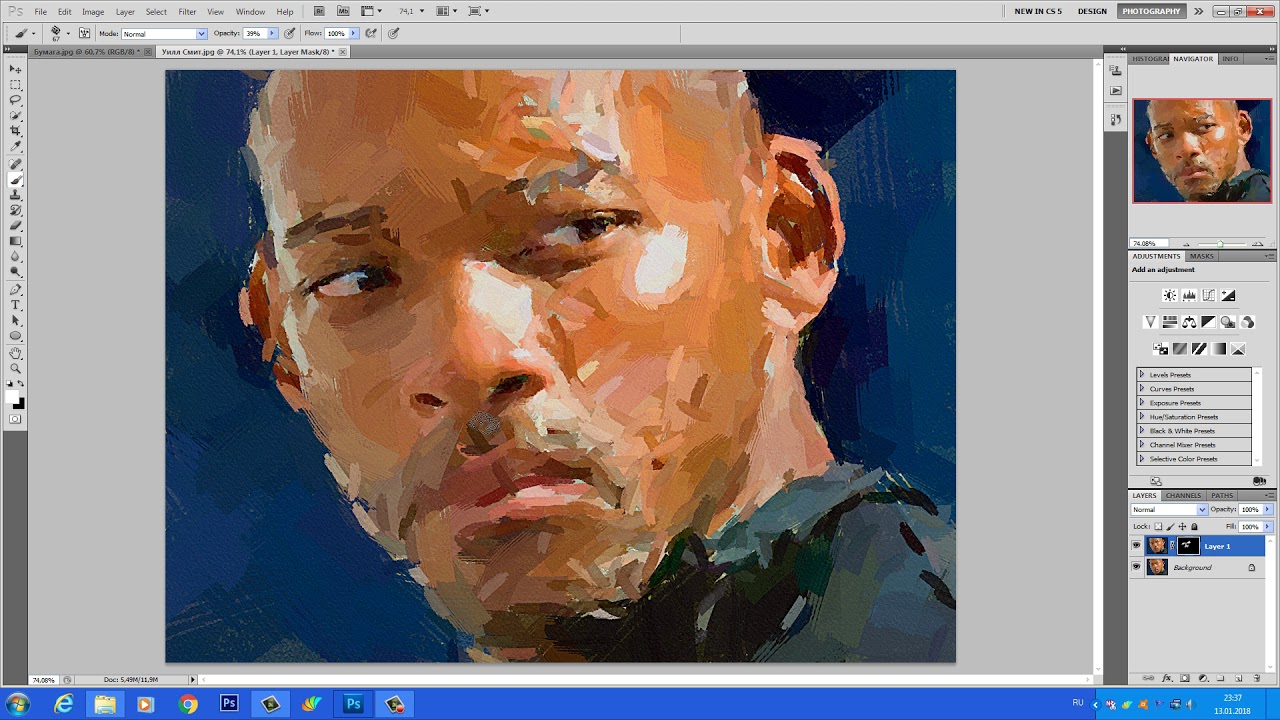
Watercolor (Акварель) . Эффект рисунка, выполненного акварелью.
Имитирует рисунок акварельными красками. Но не очень хорошо. Применив пару трюков можно добиться замечательных результатов. Сделайте две копии фотографии с помощью Ctrl + J, затем выберите фильтр “Акварель”.
Видим настройки
- Brush Size (Размер кисти).
- Brush Detail (Детали кисти). Определяет, насколько точно будут сохранены деталей.
- Texture (Текстура). Определяет выраженность текстуры бумаги.
Регулируем настройки по вкусу. Слева мы видим текстуру, справа — результат.
Marine watercolor / luceluceluce
Меняем режим наложения первого слоя на Screen (Осветление или Экран) , а второй на Multiply (Умножение) . В оба слоя добавьте маски. Держите нажатой клавишу Alt, чтобы создать черную маску. С помощью кисти белого цвета и акварельной кисти, варианты которой вы найдете в интернете, рисуйте по маскам.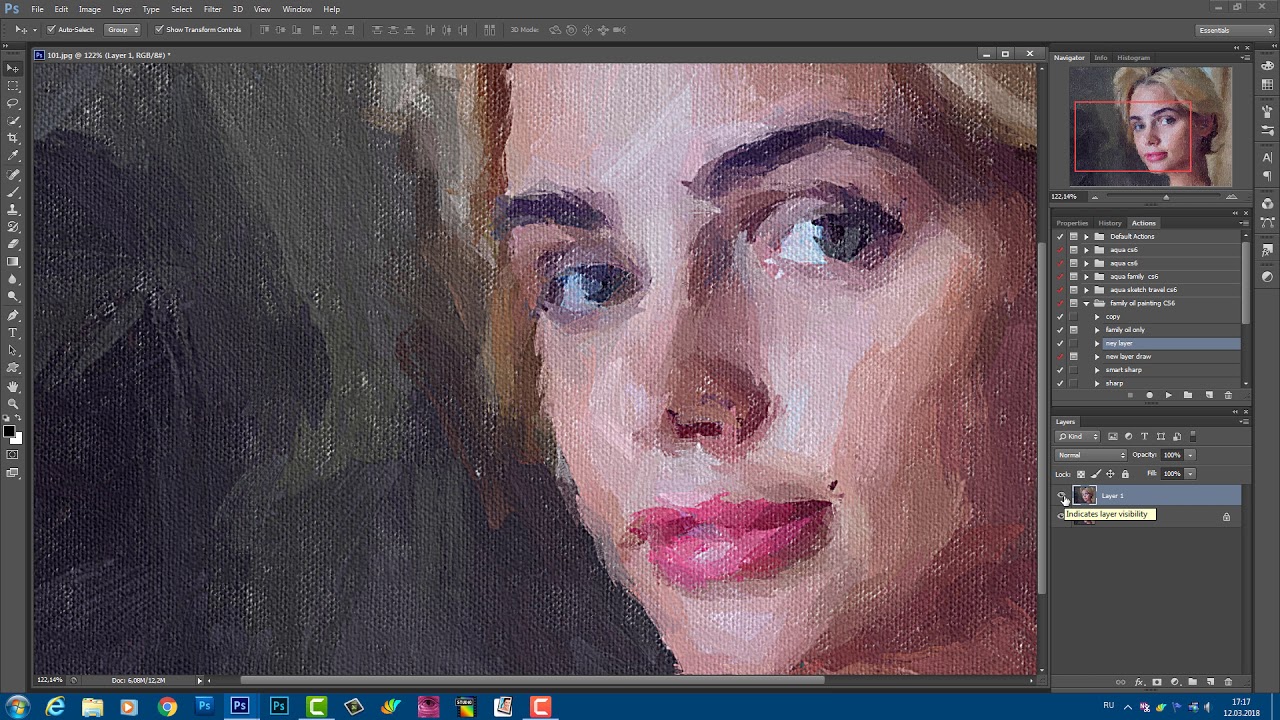
Colored Pencil (Цветной карандаш) . Имитирует рисунок цветным карандашом.
Фильтр “Цветной карандаш” использует текущий цвет фона, как цвет бумаги, на которой будет создаваться рисунок. То есть еще до применения фильтра нужно принять небольшое решение. Цвета снимка превратятся в цвета карандашей. Между карандашными штрихами будет виден цвет бумаги.
- Pencil Width (Толщина карандаша). Регулирует толщину штрихов.
- Stroke Width (Нажим штриха). Имитирует сильное или слабое нажатие на карандаш.
- Paper Brightness (Яркость бумаги).
Так как мелкие детали редко хорошо прорабатываются, лучше работать с большими фотографиями. С помощью одноразового применения фильтра сложно получить хороший результат. Поэтому я рекомендую сделать несколько копий изображения, применить на разных копиях разные настройки и с помощью масок слоев прорисовать те участки, которые лучше всего подходят к данной части фотографии. Текстура бумаги способствует тому, что изображение выглядит более реалистично. В данном случае текстура находится в слое над всеми остальными слоями и я использовал режим наложения слоя
С помощью одноразового применения фильтра сложно получить хороший результат. Поэтому я рекомендую сделать несколько копий изображения, применить на разных копиях разные настройки и с помощью масок слоев прорисовать те участки, которые лучше всего подходят к данной части фотографии. Текстура бумаги способствует тому, что изображение выглядит более реалистично. В данном случае текстура находится в слое над всеми остальными слоями и я использовал режим наложения слоя
sexy woman / stryjek
Smudge Stick (Растушевка) . Эффект плавного, мягкого изображения.
Фильтр смягчает изображение путем добавления диагональных мазков, причем светлые области становятся ярче и теряют детализацию. В этом фильтре используются цвета снимка для имитации растушевки. При этом можно задавать длину штриха, что естественно влияет на детали и резкость/размытие. Можно менять яркость разных зон снимка и интенсивность яркости.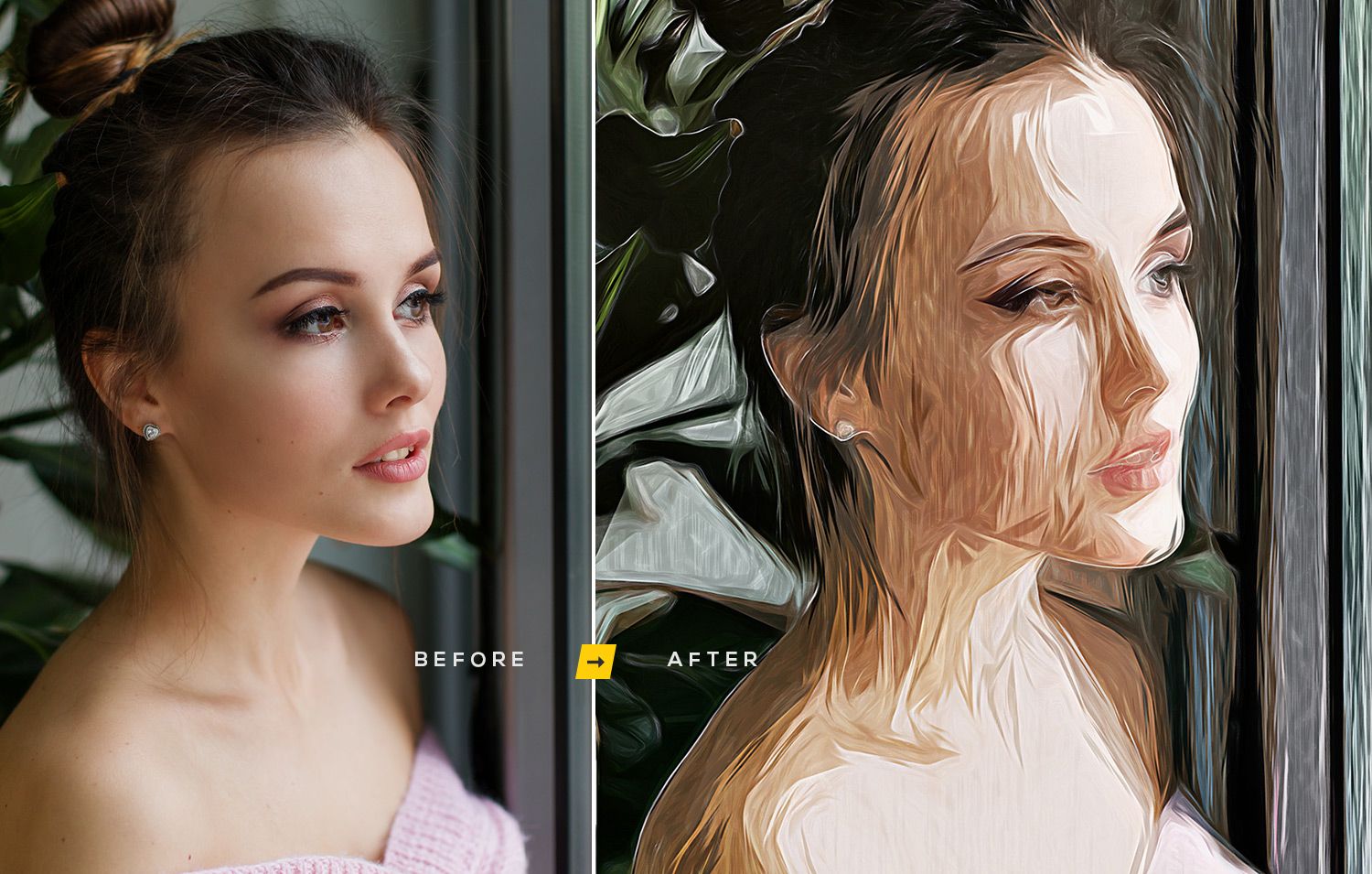
- Highlight Area (Зона яркости).
- Intensity (Интенсивность).
Поскольку содержание снимка при этом не меняется, возможно создать “фото-реалистическую” картину. Для этого сделайте две копии оригинала и перейдите в фильтр. На нижнем слое установите длину штриха, зону яркости и интенсивность на 0 . На верхнем слое — длину штриха — 10 , зону яркости — 10 и интенсивность — 3
Так вы добьетесь, что штрихи будут не слишком равномерными. Конечно здесь важно правильно выбрать мотив. Фантастические коллажи здесь подходят больше, чем, например, портрет.
The Temple / Zuboff
Cutout (Аппликация) . Превращает фото в аппликацию из цветной бумаги.
Фильтр соединяет аналогичные цвета и имитирует аппликацию из склеенных кусочков бумаги. Число уровней определяет количество цветов в коллаже. Упрощение края — как точно и ровно были вырезаны кусочки бумаги.
- No of Levels (Число уровней) определяет число цветовых уровней
- Edge Simplicity (Упрощение края).
- Edge Fidelity (Точность края).
То есть с помощью этого фильтра можно добиться эффекта иллюстрации. Для определения содержания изображения достаточно даже простого контура. Здесь тоже очень важно выбрать правильное изображение. Здесь тоже имеет смысл использовать разные режимы смешивания слоев, например, Overlay (Наложение).
Green forest with fog / andreiuc88
Fresco (Фреска) . Фресковая живопись:
Этот фильтр имитирует нанесение краски на еще свежую штукатурку, по крайней мере в теории. Выбор мотива очень важен и здесь.
- Brush Size (Размер кисти).
- Texture (Текстура). Настраивает резкость краев.
Для того, чтобы снимок стал похож на фреску, я применил фильтр с настройками размер кисти — 1, детали кисти — 10, текстура — 1 , наложил текстуру с видом штукатурки и с помощью Изображение — Коррекция — Цветовой тон/Насыщенность уменьшил насыщенность снимка. Затем я изменил режим наложения слоев на Multiply (Умножение) .
Saint Mary Magdalene / zatletic
Dry Brush (Сухая кисть) . Имитация рисунка сухой кистью.
В результате применения этого фильтра получается рисунок, очень напоминающий технику сухой кисти (рисование большим количеством краски при малом количестве воды).
- Brush Size (Размер кисти).
- Brush Detail (Детали кисти). Определяет, сколько деталей нужно сохранить.
- Texture (Текстура). Настраивает выраженность текстуры бумаги.
Здесь можно применить фильтр с настройками размер кисти — 1, детали кисти — 10, текстура — 2 .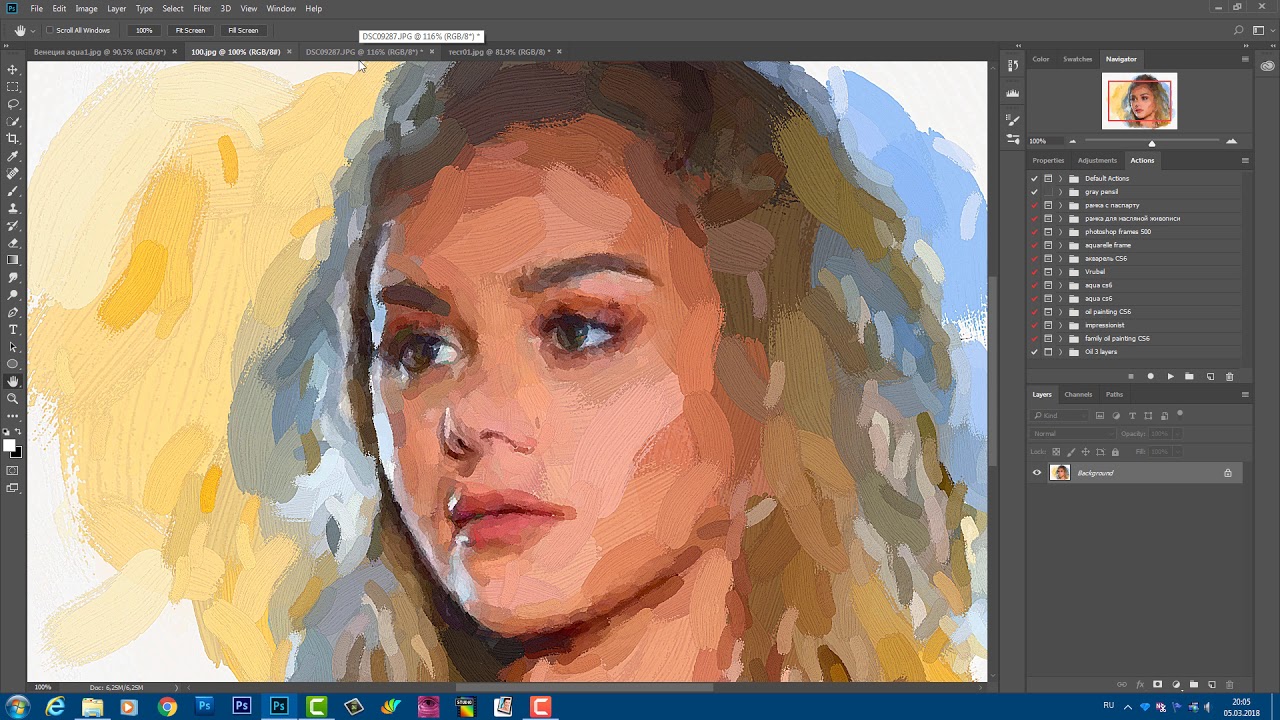 Снимок уже становится похож на картину. Сделайте копию слоя и примените фильтр еще раз с настройками размер кисти — 10, детали кисти — 10, текстура — 1 и измените прозрачность слоя на 50%. Текстура бумаги может улучшить эффект.
Снимок уже становится похож на картину. Сделайте копию слоя и примените фильтр еще раз с настройками размер кисти — 10, детали кисти — 10, текстура — 1 и измените прозрачность слоя на 50%. Текстура бумаги может улучшить эффект.
Mediterrane Impression / pk200258
Rough Pastels (Пастель) . Эффект рисунка пастелью.
Использование этого фильтра дает эффект рисунка пастелью. В верхней части диалогового окна задается длина штриха и степень деталировки. В нижней части определяются свойства материала, на который нанесен рисунок, размер текстуры, рельефность и направление света.
- Stroke Length (Длина штриха).
- Stroke Detail (Детализация штриха). Определяет, насколько сильно выраженными будут штрихи.
- Texture (Текстура). Позволяет выбрать текстуру: кирпич (brick), burlap (мешковина), canvas (холст), sandstone (песчанник).
- Scaling (Масштаб).
- Relief (Рельеф).
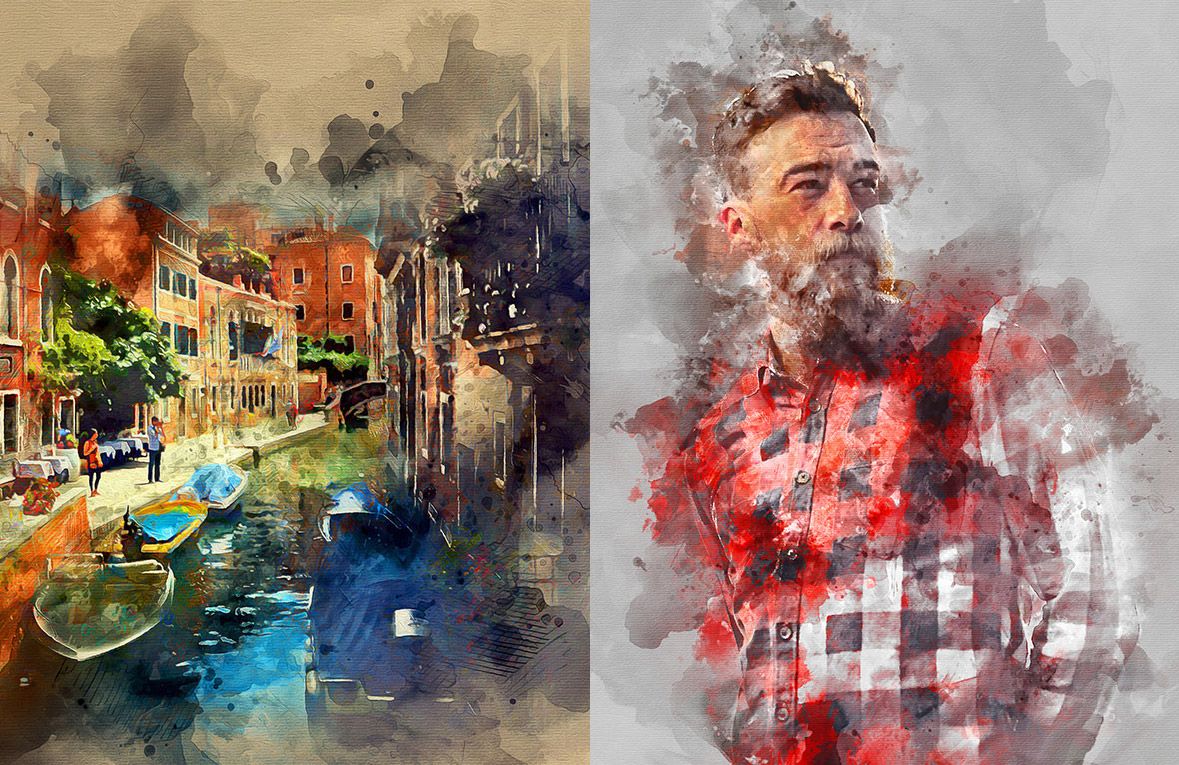
Настройки зависят от мотива. После настроек фильтра стоит на некоторых частях снимка с помощью маски удалить (или частично удалить) действие фильтра.
meditation / pepe
Film Grain (Зернистость фотоплёнки) . Накладывает на снимок зерно, имитирующее съемку на плёночную камеру:
На контрастных снимках дает достаточно интересный эффект. Шкала Grain (Зерно) управляет размером зерна, Highlight Area (Освещение) — процентом осветленных участков, a Intensity (Интенсивность) — экспозицией (освещенностью).
- Grain (Зерно). Количество зерна на изображении.
- Highlight Area (Зона яркости). Увеличивает яркость конечного изображения.
- Intensity (Интенсивность). Регулирует яркость и задаёт интенсивность ярких зон.
Сделайте две копии снимка и примените на верхний слой фильтр с настройками зерно — 8, зона яркости — 14, интенсивность — 2 . Измените режим наложения верхнего слоя на Multiply (Умножение) , а слоя под ним на Screen
(Осветление) . Так вы получите контрастный снимок с зерном.
Так вы получите контрастный снимок с зерном.
Fine art image / konradbak
Plastic Wrap (Полиэтиленовая обёртка) . Создаёт впечатление, что снимок положили внутрь полиэтиленового пакета или плёнки.
- Highlight strength (Сила бликов). Определяет насколько сильными будут полиэтиленовые блики.
- Detail (Детали). Уровень детализации контура.
- Smoothness (Сглаживание). Плавность бликов.
Fashion Couple Dramatic / Gabi Moisa
Underpainting (Рисование под поверхностью) . Создаёт эффект рисунка под разными поверхностями.
- Stroke Length (Длина штриха).
- Texture Coverage (Покрытие текстурой)
- Texture (Текстура).
- Scaling (Масштаб).
- Relief (Рельеф).
- Light (Свет). Позволяет выбрать, с какой стороны будет освещён рельеф.
В данном случае я взял текстуру холста масштабом 50% и высоту рельефа — 5 . Свет — снизу справа, длина штриха 0 , чтобы получить контур. Вот результат:
Вот результат:
Grand Cru Rotwein / Wilm Ihlenfeld
Palette knife (Шпатель) . Имитация изображения, нанесённого инструментом типа широкого ножа.
Позволяет имитировать технику масляной живописи, выполняемой специальным инструментом типа широкого ножа (шпателем или мастихином). Изображение приобретает подчеркнуто грубые формы.
- Stroke Size (Размер обводки). Регулирует размер обводки по краям контура.
- Stroke Detail (Детализация обводки).
- Softness (Мягкость). Сглаживает снимок.
К сожалению фильтр влияет только на небольшие области цвета. Цветовые переходы не затрагиваются. Это можно исправить, подобрав подходящую текстуру и наложив ее с режимом наложения Multiply (Умножение) . Затем соедините слои (оригинал и текстуру) и сделайте две копии. На верхний слой наложите фильтр с настройками размер обводки — 50, детализация обводки — 3, мягкость — 0 . Поставьте прозрачность слоя на 80% и измените режим наложения верхнего слоя на Screen (Осветление) .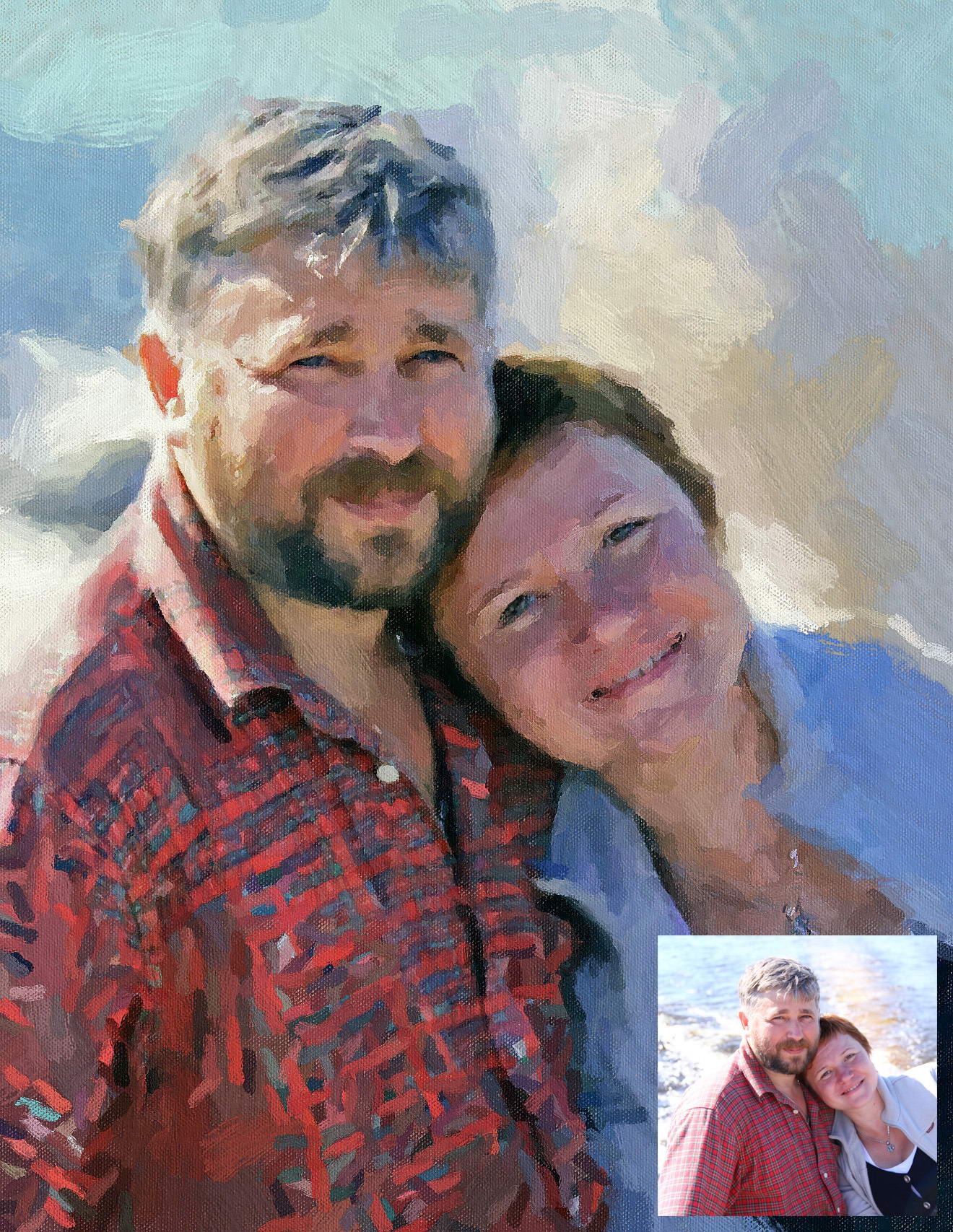
dutch mills 3 / dzain
Neon Glow (Неоновое свечение) . Создаёт неоновое свечение по контурам объекта на снимке.
Превращает изображение в монохромный негатив и добавляет светлую обводку, «свечение», по контуру объектов.
- Glow Size (Размер свечения)
- Glow Brightness (Яркость свечения)
Feuerwehrschlauch / 77SimonGruber
Paint Daubs (Мазня краской) . Создаёт вид картины, выполненной маслом.
Придает снимку вид картины, выполненной маслом.
- Brush Size (Размер кисти). Уже знакомый нам параметр.
- Sharpness (Резкость).
Здесь применен фильтр с настройками размер кисти — 25 и резкость — 20 . Тип кисти — широкая и средней жесткости.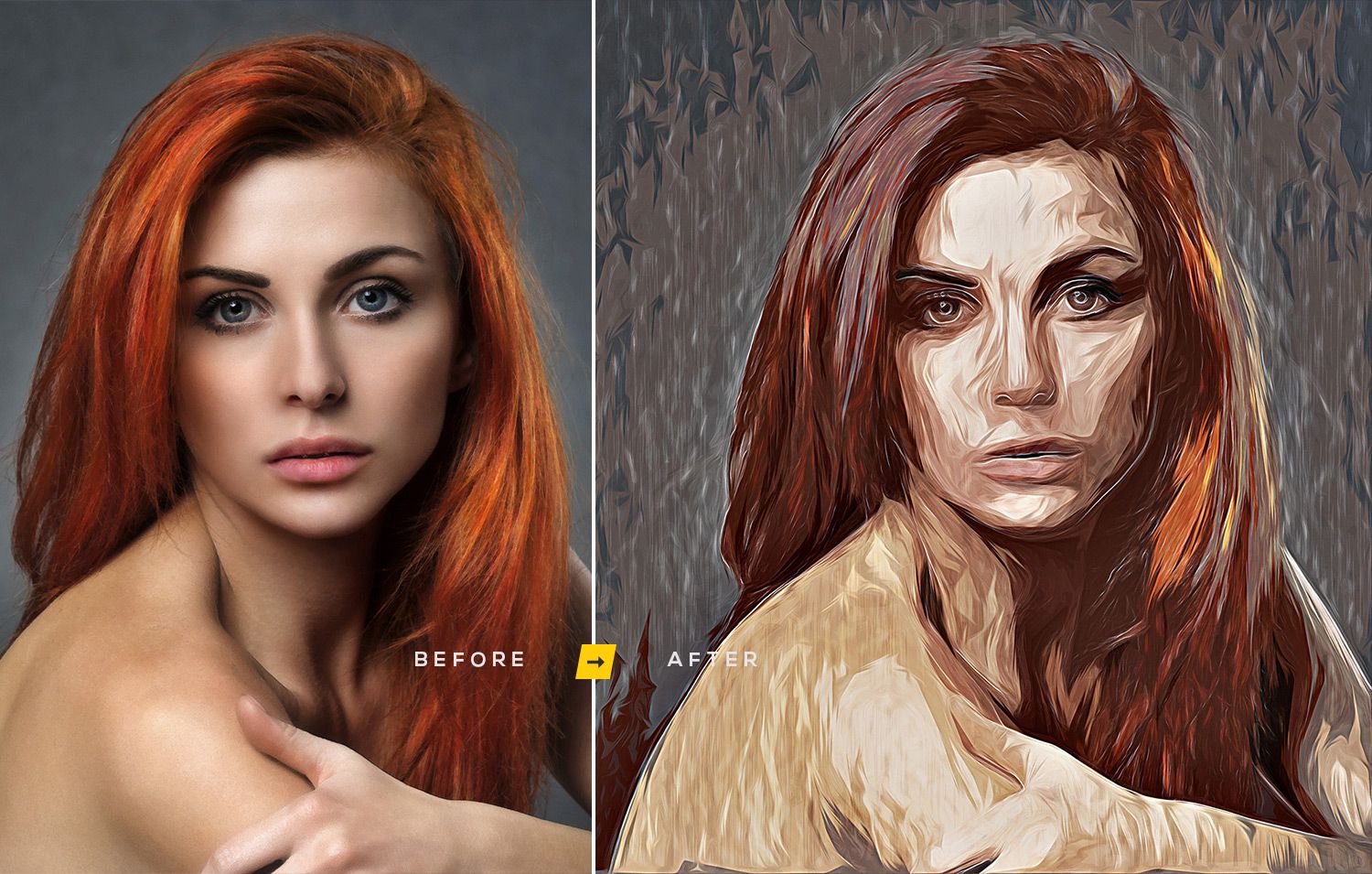 Сверху наложена текстура с режимом наложения Multiply (Умножение) и прозрачность 25%. Затем была сделана копия слоя и выбран режим наложения Softlight
Сверху наложена текстура с режимом наложения Multiply (Умножение) и прозрачность 25%. Затем была сделана копия слоя и выбран режим наложения Softlight
(Мягкий свет) и прозрачность 50%
rotes Italien / Grischa Georgiew
Sponge (Губка) . Эффект изображения, нанесённого губкой.
- Brush Size (Размер кисти).
- Definition (Чёткость изображения).
- Smoothness (Сглаживание).
Lüneburger Heide / Thorsten Schier
Poster Edges (Очерченные края) . Усиливает контуры снимка.
- Edge thickness (Толщина края).
- Edge intensity (Интенсивность края).
- Poserization (Постеризация).
 Результат будет похож на плакат. В данном случае применен фильтр с настройками толщина края — 10, интенсивность края — 5 и постеризация — 6 . Иногда снимок перед применением фильтра стоит размыть.
Результат будет похож на плакат. В данном случае применен фильтр с настройками толщина края — 10, интенсивность края — 5 и постеризация — 6 . Иногда снимок перед применением фильтра стоит размыть.
Superhero businessman / Nomad_Soul
О других фильтрах и их применении мы расскажем в следующей статье.
Всем привет участники сайт! С недавних под, появилась популярная обработка под названием oil. Ее суть заключается в том, чтобы фотография в результате выглядела как картина, рисованная масляными красками. Сейчас я вас научу, как это делать, для тех, кто еще не знает.
Итак, вот наш исходник:
Данный снимок был сделан на kit. Раньше у меня был 6d + 24-105, но в итоге продал и купил 60десятку с китом. В студии с таким комплектом исходники получаются отличного качества, особенно если их после обрабатывать качественно.
Начинаем:
- Открываем исходник в фотошопе CS6. ВНИМАНИЕ! Данный фильтр «масляная краска» есть только в фотошопе CS6.
 Можно конечно установить и отдельно в более ранние версии, сам так не делал, если знаете как, напишите в комментах.Так же пишут, что данный фильтр есть в Adobe Photoshop CC.
Можно конечно установить и отдельно в более ранние версии, сам так не делал, если знаете как, напишите в комментах.Так же пишут, что данный фильтр есть в Adobe Photoshop CC. - Открываем фильтр «пластика» и корректируем фигуру. Часто у модели идеальная фигура, но чуть неправильный ракурс не передает это достойно. Для таких случаев есть замечательный фильтр пластика. Главное, конечно, не переборщить и не изменить девушку настолько, что ее собственные друзья не узнают. Конечно, лучше снимать сразу так, чтобы не нужен был никакой фильтр. Если вы так можете, то супер =)
- Устраняем дефекты кожи. Прыщики, шрамы, порезы, все это легко правится стандартными инструментами фотошопа, например «восстанавливающая кисть». Работает инструмент очень просто. Нужно установить размер кисти – чуть больше чем прыщик или шрам. Зажать ALT на клавиатуре и выбрать область кожи, где все ровно и нет дефектов. Отпустить и плавно провести по месту, которое хотите исправить.
- Теперь нам нужно сделать еще более ровную кожу.
 Скачайте и установите, если еще этого не сделали фильтр «потртерура».
Скачайте и установите, если еще этого не сделали фильтр «потртерура».
Этим фильтром пользоваться очень легко. Для начала дублируете слой. Открываете фильтр портретуры. Настраиваете силу применяемого эффекта.
После чего выбираем пипетку, кликаем на самый темный участок кожи и сохраняем. Потом применяем еще раз и нажимаем на самый светлый участок кожи и тоже сохраняем.
Оставляем эффект только на самой коже. С волос тоже стираем и с нижнего белья. Нам важно сохранить резкость некоторых деталей.
7. После того как вы завершили править дефекты кожи, необходимо улучшить объем. Для этого необходимо поработать со светом и тенями на коже модели по технологии dodge and burn.
Теперь вам нужно создать 2 слоя с кривыми. 1 кривая будет называться «свет», другая «тень». Одну кривую вам надо задрать вверх, а другую вниз. И маску каждой кривой нужно перевести в черный цвет, для того что бы эффект был не виден.
И по слоям тени и света рисуем объем. Технология очень простая. Там где тени — рисуем кистью по кривой «тень». Таким образом, тени становятся еще темнее. Там где свет соответственно по кривой со светом. Технология простая, но самое главное делать все аккуратно и не переборщить иначе получится не естественно. Все должно быть в меру. Это на самом деле самое сложное в данном уроке и в тоже время самое простое. Просто нужно потренироваться и тогда все будет получаться качественно.
Когда будете обрабатывать волосы, прозрачность кисть можно увеличить, для того что бы эффект был сильнее.
Создаем вот такую кривую новым слоем:
Создаем градиент вот с такими цветами:
И создаем слой с экспозицией, корректируя параметр «гамма коррекции»:
В итоге у нас получился вот такой результат:
10. Теперь начинается самое интересное.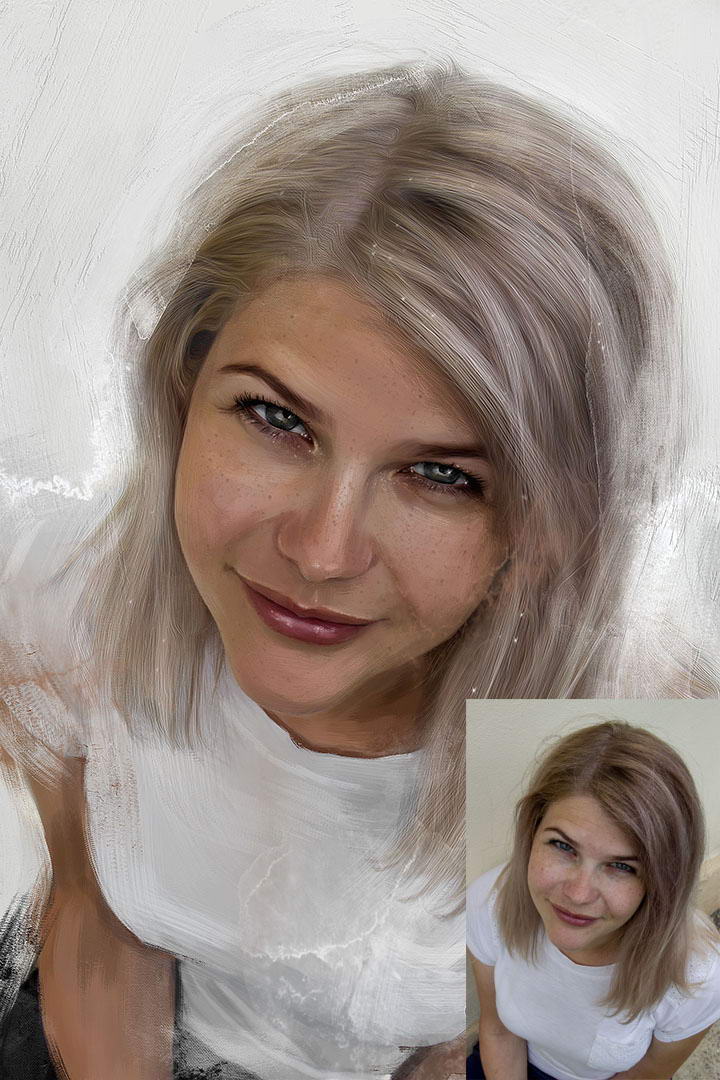 Ради чего все это делалось. Применяем фильтр «масляная краска»:
Ради чего все это делалось. Применяем фильтр «масляная краска»:
В фильтре устанавливаем настройки:
И применяем.
Забыл совсем сказать. Перед этим все слои необходимо слить. Полученный слой продублировать. Сейчас объясню почему. Данный фильтр настолько сильно размазывает, что при этом пропадают важные детали. Например, глаза, нос, губы. Для того, чтобы этого не случилось необходимо применив данный фильтр, оставить слой где фильтр не применялся или же применялся но с более щадящими настройками. Таким образом, если инструментом «ластик» с прозрачностью в 50 % или меньше, удалять по верхнему слою, то можно восстанавливать детали, которые были утеряны при применении фильтра.
Вот пример:
Так что не забывайте делать слои для того, чтобы была возможность вернуться на шаг назад.
Верх тела был более теплый, чем низ и я их в итоге сбалансировал.
12. После чего я решил увеличить резкость всей картины. Я продублировал слой и применил фильтр «цветовой контраст».:
Я продублировал слой и применил фильтр «цветовой контраст».:
Там установил параметры:
К полученному слою я установил режим слоя «перекрытие»:
Таким методом картинка стала более резкая. Потом я данный слой с резкостью продублировал еще 2 раза. Но это уже дело вкуса. Можете 1 или 2 раза и достаточно.Так же можно слои с резкостью настраивать по прозрачности слоя. В обзем эсперементируйте, как вам удобнее.
Вот в принципе и все =)
14. Еще бы хотел уточнить одну важную деталь, которую я понял со временем.
Данная фотография была сделана на камере в 18 мегапикселей. Если перед тем как применять фильтр «масляная краска» фотографию уменьшить, хотя бы до 12 мегапикселей, тогда фильтр применяется с еще большей силой. Таким образом, можно достигать более сильного эффекта картины.
Применение фильтра к фотографии в 3000 пикселей в ширину:
Применение фильтра к фотографии в 1500 пикселей:
Как видите, чем меньше пикселей тем сильнее эффект.
Вот и все, надеюсь урок для Вас будет полезен и вы открыли для себя что-то новое. Удачи!
П.С Если вам что-то не понятно пишите в комментах, буду постепенно исправлять и дополнять урок.
05.11.2012 27.01.2018
В этом уроке фотошопа мы превратим фотографию в картину написанную маслом. Получается довольно интересный эффект. Мы будем применять фильтры.
Самое главное что вы можете менять параметры фильтров и функции так чтобы картина получилась на ваш вкус и стиль.
Выполните несколько шагов в фотошопе и сделайте картинку маслом из фотографии. Читайте ниже.
Шаг 1
Создайте новый документ в фотошопе 1200х1000 пикселей.
Шаг 2
Теперь откройте в фотошопе фотографию которую будем конвертировать в картину маслом. Нажмите Ctrl + A, чтобы выбрать изображение, а затем нажмите Ctrl + C, чтобы скопировать его. После этого, создайте новый слой и нажмите Ctrl + V, чтобы вставить изображение. Теперь идем в меню Edit — Free Transform и изменените размера изображения в соответствии с размером документа.
Шаг 3
Шаг 4
Прибавим яркость и контраст Image — Adjustments — Brightness/Contrast
Шаг 5
Пора применять и создавать на фотографии маслянной эффект. Для этого мы применим несколько фильтров.
Скопируйте слой CTRL+J.
Примените фильтр Filter — Artistic — Plastic wrap, используя настройки как на картинки. Не нажимайте кнопку OK.
Шаг 6
Внизу есть иконочка создать новый эффект (new effect layer) — нажмите на нее. Эффект выберите Paint Daubs.
Шаг 7
Создайте еще один эффект — Texturizer
Шаг 8
Тем же способом создайте эффект Glass
Шаг 9
Теперь нужно прибавить немного объема нашим краскам.
Создайте копию самого первого слоя с фотографией и поместите его на самый вверх — относительно остальных слоев.
Примените Image — Adjustments — Black and White чтобы обесцветить слой с фоткой.
Шаг 10
Применяем фильтр Filter — Stylize — Emboss
Стилизация под масляную живопись @ ines-art
Сразу оговорюсь, что лучше масляной живописи может быть только масляная живопись )) Ее цифровые аналоги это всегда имитация. Как правило далекая от идеала. Достичь тех визуальных эффектов(хотя бы перемешивания красок) что дает настоящая живопись в цифре пока невозможно. Но, эта тема мне всегда была интересна, поэтому я многие годы ищу способы максимально приблизиться к такой живописи. Мой опыт работы с маслом был короток, но очень приятен ) К сожалению маслом писать долго, грязно и дорого. Поэтому я получаю удовольствие от других крафтов ) И иногда экспериментирую с имитацией и стилем.
Как правило далекая от идеала. Достичь тех визуальных эффектов(хотя бы перемешивания красок) что дает настоящая живопись в цифре пока невозможно. Но, эта тема мне всегда была интересна, поэтому я многие годы ищу способы максимально приблизиться к такой живописи. Мой опыт работы с маслом был короток, но очень приятен ) К сожалению маслом писать долго, грязно и дорого. Поэтому я получаю удовольствие от других крафтов ) И иногда экспериментирую с имитацией и стилем.
Наиболее близок к нужному результату конечно же Corel Painter 🙂 В новой 11-12 версии появились впечатляющие Real brushes. И они дают тоже очень симпатичный результат (миниатюра этой записи как раз и есть быстрый набросок такими кистями)
На примере вот этой работы я делилась в арт-форумах своим способом достижения эффекта масляной живописи:
Еще один пример такой стилизации (очень быстрый, практически один фильтр без доработки) на обычной портретной фотографии (к сожалению не знаю автора). Качество фотографии изначально высокое.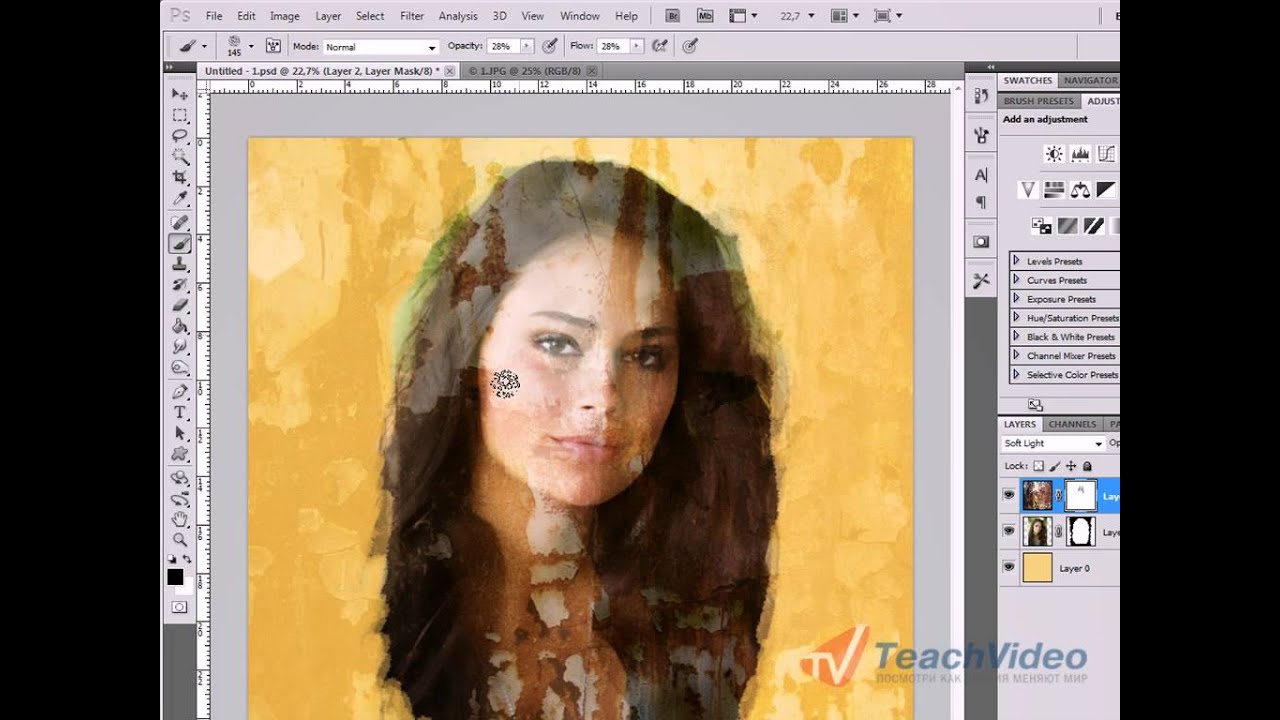 это хорошее постановочное фото в пиратском стиле 🙂 :
это хорошее постановочное фото в пиратском стиле 🙂 :
Итак, кратко о моем способе на примере работы «Заклятье»
- Она поэтапная. Сначала изображение рисуется как обычно. Просто в той манере что Вам ближе.
- Потом когда все завершено, сливается в один слой. Обрабатывается фильтром(Это AlienSkin SnapArt.v2.0(версии могут быть разные). где вы должны будете выбрать стиль Oil paint или Impasto. тут только экспериментировать.Там множество настроек, величина мазка, степень детализации и т.п.) Для фона я например использовала более крупные мазки, для переднего плана(самой фигуры) более мелкие. Просто продублировала слой, выполнила фильтр с другими настройками и аккуратно подтерла где не нужно
- После этого переходим в Паинтер и выбираем кисти из серии impasto. Их тоже подбираете методом тыка..Какие лучше ложатся. Я пробовала разные, пока меня не устроил результат. Когда будете рисовать, ставьте в палитре кисти галочку «клонировать цвет» это маленький штампик рядом с цветовым кругом, тогда кисть будет брать краску прямо с холста(только не забудьте в настройке источника клонирования сделать источником вашу картинку Меню-Источник клонирования-галочка рядом с нужным файлом) и получатся фактурные мазки.
 Если уберете галочку со штампа, можете подмалевать и цветом где нужно.
Если уберете галочку со штампа, можете подмалевать и цветом где нужно.
Прилагаю довольно подробный скрин, где видны все нужные настройки(кликните для увеличения).
Уточню, что предфинальное изображение все равно дорабатывается цветом (те же кисти impasto) .Тоесть фильтр в чистом виде никогда не используется. Обязательно деталится разными кистями: волосы, детали вроде ресниц и обтрепок на одежде, границы соприкосновения разных материалов и фактур и прочее. Поскольку фильтр все равно растушевывает изображение и нужно его прорисовать.
В скором времени я познакомлю вас с очень интересным фильтром для имитации живописи, который выполняет подобную стилизацию самостоятельно и в технике разных художников.
Copyright © Inessa Kirianova
четыре способа превращения фотографии в картину
Предпечатная обработка фото и ретушь позволят сделать яркую и свежую картину или фотопортрет из самых простых и скучных фотографий. Помимо портретов маслом по фото , мы создаем печатные картины, коллажи, поп арт портреты, фотомозаики на основе Ваших фотографий:
Помимо портретов маслом по фото , мы создаем печатные картины, коллажи, поп арт портреты, фотомозаики на основе Ваших фотографий:
Ваши фото как основа модульной картины.
Возможна подготовка подарка на основе фото именинника из Инстаграмм или Вконтакте
Без фотографий представить себе любой дом и любую семью невозможно, ведь именно эти изображения всех членов семьи на одном полотне или каждого по отдельности в забавной позе и в лучшие, самые веселые моменты позволяет чувствовать эту сплоченность, единство семьи. Вы вряд ли сможете ощутить это единство, если не увидите хотя бы одной фотографий во всей квартире.
Фотомозаика и Коллаж
Фотомозаика — маленькие фото как элементы мозаики собираются в одну большую фотографию или картинку. Фотомозаика печатается на фотобумаге, качество печати позволяет рассмотреть самые мелкие детали. Как правило, оформляется в багет и под стекло. Возможна печать на холсте.
Фотомозаика представляет собой единую фотографию, распечатанную на одном полотне, но каждый кусочек этой фотографии состоит из другой фотографии. Так, в результате, изображение мамы или папы вашей семьи состоит из фотографий детей, внуков, племянников и племянниц, бабушек и дедушек. Издалека кажется, что на фотографии помещено изображение одного человека, которое напоминает работы импрессионистов. Фотомозаика превосходна в качестве подарка к любому празднику.
Так, в результате, изображение мамы или папы вашей семьи состоит из фотографий детей, внуков, племянников и племянниц, бабушек и дедушек. Издалека кажется, что на фотографии помещено изображение одного человека, которое напоминает работы импрессионистов. Фотомозаика превосходна в качестве подарка к любому празднику.
AKVIS OilPaint — программа для имитации масляной живописи. OilPaint позволяет создать картину маслом из фотографии. Особенностью программы является уникальный алгоритм наложения мазков, который наиболее достоверно воспроизводит технику работы кистью.
Создание картины посредством масляных красок — это сложный и длительный процесс. Мы предлагаем вам возможность стать художником и превращать фотографии в картины буквально за несколько минут!
Живопись маслом — одна из самых популярных техник: её история насчитывает уже несколько столетий. Чаще всего масляными красками пишут на льняном или хлопковом холсте. Живопись маслом отличает яркость красок, пластичность мазков, глубина и красочность цветовых переходов, а также естественность и натуральность живописного изображения.
Техника рисования маслом используется для создания произведений в самых разных стилях (импрессионизм, абстракционизм, фотореализм и др.), в жанрах натюрморт, пейзаж, портрет, историко-бытовая картина.
Приёмы масляной живописи разнообразны. В программе многообразие техник передано широким спектром пресетов, позволяющих имитировать различную манеру наложения красок. Подбирая плотность, фактуру и толщину мазков, можно не только подчеркнуть объём и добиться впечатляющих эффектов, но и изобрести свой собственный стиль рисования.
В OilPaint преобразование фотографии в картину маслом происходит на ваших глазах. Программа создает произведение искусства в технике масляной живописи. Можно усилить эффект ручной работы, добавив дополнительные художественные мазки на край рисунка и отрегулировав поверхность холста . Добавьте текст или водяной знак на изображение, оформите готовую картину в одну из рамок богатой коллекции, которая прилагается к программе.
Закладка Абстракция позволяет превратить любое изображение в уникальную абстрактную живопись, полную ярких красок и причудливых форм.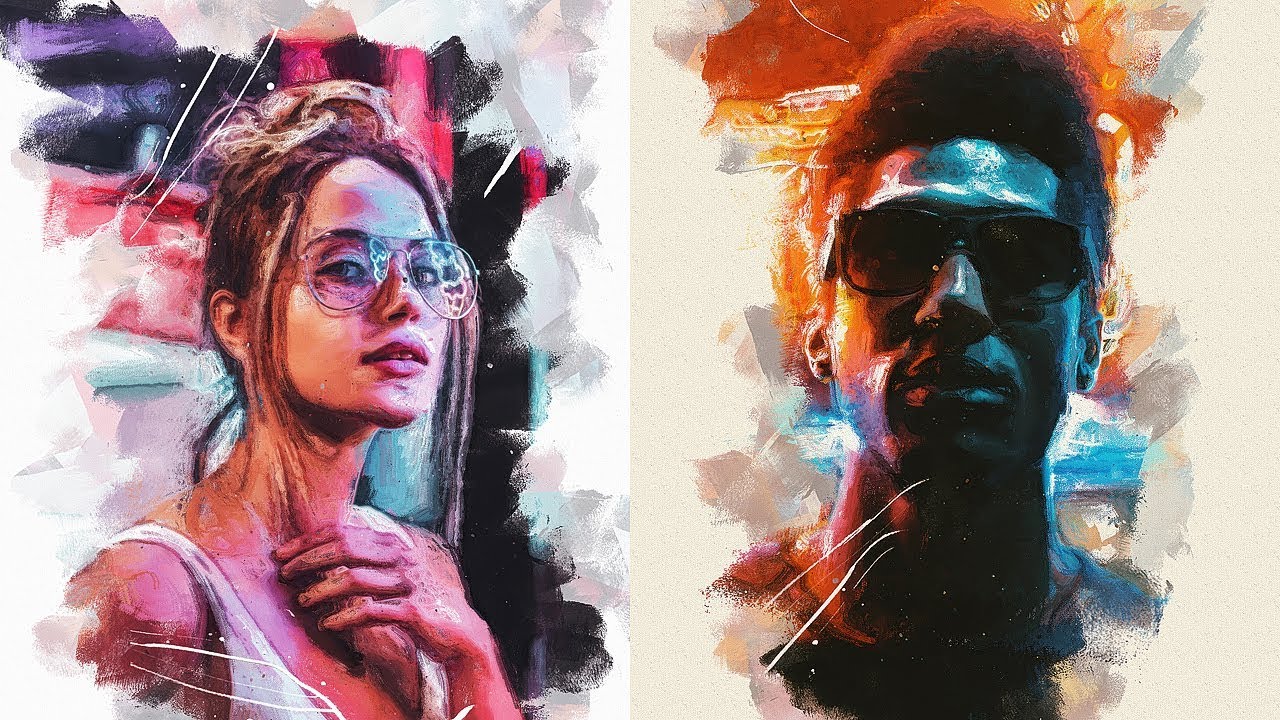
Программа предлагает ряд готовых к использованию пресетов . Пакетная обработка позволяет в автоматическом режиме создать множество изображений в стиле масляной живописи.
Дополнительные инструменты ручной доработки полученного результата позволяют нанести завершающие штрихи на готовую картину, усилить или уменьшить эффект на выбранных областях.
Начну сначала. Лет так 6-7 назад мне очень стала интересна такая штука как фото-мозаика. В самом начале я пробовал делать её вручную. Немеряное количество слоев в фотошопе и куча потраченного времени меня остановила года так на три. Но со временем только появлялся азарт.
И вот я начал свое исследование программного обеспечения для создания фото-мозаик, которого было перепробовано огромное количество. И в конечном итоге выбрано лучшее.
О лучшем как раз и пойдет речь.
Предистория
В начале расскажу, какие программы я пробовал.И ещё много разных программ, которые я сейчас даже не вспомню. Все выше перечисленные вполне адекватные приложения, которые имеют место быть. Но для создания качественных фото-мозаик их маловато.
Все выше перечисленные вполне адекватные приложения, которые имеют место быть. Но для создания качественных фото-мозаик их маловато.
Где-то в начале 2008 я наткнулся на share-ware программку aolej Mosaic Creator . Это была просто супер находка. Сейчас я вам расскажу как с её помощью можно творить настоящие шедевры.
С чего начать?
Первое
Cамое важное — это идея. Идея фото-мозаики определяет способ её создания и инструменты, которые будут использоваться.Приведу несколько примеров конкретных мозаик, которые я лично делал.
Одному банкиру в подарок делал мозаику размером 1.1 м. на 1.1 м. где был его портрет составлен из современных банкнот 160 стран мира.
Логотип института размером 3.5 м. на 1.5 м. составлен из фотографий 2000 выпускников института.
Логотип клиники по оплодотворению из 2000 изображений младенцев до 1 года.
Вариантов может быть множество. Включите свою фантазию.
Второе
Необходимо собрать базу фотографий или картинок, которые будут использоваться в качестве ячеек мозаики. Опишу некоторые требования, которые я сам вывел опытным способом.
Опишу некоторые требования, которые я сам вывел опытным способом.- В зависимости, какой паттерн (рисунок) мозаики вы выберете, необходимо чтобы вся библиотека фотографий была либо в вертикальной либо в горизонтальной ориентации (я как правило использую горизонтальную).
- Желательно чтобы все картинки были с приблизительно одинаковым соотношением сторон. В идеале это 3х4. Но это зависит от паттерна.
- Если у вас много фотографий разной ориентации, необходимо их подрезать под нужный формат. Это стоит делать вручную.
- Качество картинок может быть не очень высоким. Опытным путем установлено, что самые лучшие мозаики получаются с размером одного элемента не более 3 см. Учитывая то, что достаточное разрешение печати, которое используется для работ такого типа – это 300 dpi., то размер картинки в 400px. на 300 px. вполне достаточный.
- Наверное, самое важное. Важно чтобы картинки или фотографии не повторялись и не были очень похожи. Самое противное, это когда находится пару клонов на мозаике рядышком.

- Оптимальное количество фотографий для одного проекта около 2000 тысяч. Хотя это зависит от типа мозаики и размеров. Меньше 500 получается очень плохое качество.
- С портретными фотографиями нужно повозиться больше, чтобы лица были поближе к центру фото, потому что когда лицо человека в ячейке разрезается пополам, это смотрится очень не красиво.
Третье
Базовая картинка или фотография. От её выбора также очень зависит качество мозаики.
Требования к ней следующие:
- Важны четкие линии на фотографии. Если это логотип или картинка – то можно повысить контрастность в фотошопе. Если это фото, то желательно чтобы это был типа паспортный вариант, но веселее.
- Если картинка или логотип сделан из тонких линий, тогда стоит немного его переделать, чтобы линии были толще.
- Если на базовой картинке используется текст, желательно чтобы шрифт текста был без закарлючек. Arial, Verdana и им подобные подходят идеально.
- Если портретная фотография с каким-либо неоднородным фоном, то фон желательно вырезать.

Создание
Берёте приложение с этого сайта www.aolej.com/mosaic/download.htmКак инсталлировать и т.д. не буду рассказывать. Думаю с этим разберется любой.
Описывать всех функций программы я не буду. А их там огромное количество. Поэтому просто расскажу как сделать простую и красивую мозаику. В этой мозаике есть два важных момента — интересная идея и паттерн мозаики (который по сути и является моим самым любимым паттерном).
Считаем, что базовое изображение у нас готово. Закидываем его во вкладыше Source Image.
Следующий шаг. Вся база картинок для мозаики должна быть в одном месте, желательно даже в одной папке. Делаем Add Dir и добавляем таким образом все наши картинки или фотографии в базу.
Далее нужно настроить размеры мозаики и количество ячеек по вертикали и горизонтали. Для этого есть классный инструмент Size Calculator. В нем выставляем размер (я как правило это делаю в сантиметрах), и количество столбцов и строчек. Лучше всего выставить размеры ячеек в пикселях, исходя из соотношения сторон картинок из вашей базы, а на основе этого уже считать строчки и столбцы.
Лучше всего выставить размеры ячеек в пикселях, исходя из соотношения сторон картинок из вашей базы, а на основе этого уже считать строчки и столбцы.
В следующей вкладке нужно выбрать паттерн мозаики. Вот здесь можно включить свою фантазию на полную. Рекомендую использовать редактор паттернов. Также рекомендую включить слева Background — Source Image. Это заполнит промежутки между ячейками (если такие предусмотрены в паттерне) базовой картинкой.
В следующем вкладыше находятся ключевые настройки, которые влияют на качество мозаики.
Cell recognition quality – для хорошего качества желательно, чтобы было значение выше 150. Чем больше значение, тем дольше будет генерироваться мозаика и выше качество.
Minimal distance between the same image – желательно ставить максимальное – 9.
Мах cell image repetition – его необходимо посчитать. Если наша мозаика имеет 1833 ячейки, а у нас есть 534 картинок в базе, то число должно быть 4 (1833/534 с округлением вверх).
Filling grid – это инструмент, если вам надо сделать мозаику определенной формы(например сердце). Или для разных областей мозаики использовать разные картинки.
Во вкладыше Cell Enhance нужно выставить два параметра:
Single Cell colorize – уровень подкрашивания всей картинки. Больше 15% не стоит использовать, потому что сильно падает качество мозаики.
Detail Cell colorize — уровень подкрашивания частей картинки. Больше 10% не стоит использовать, потому что начинают проступать детали базового изображения.
Далее вкладыш Masking. Здесь, для того чтобы края ячейки нашей мозаики были более плавными, с переходами, мы используем альфа-маску. В программе есть куча разных масок, выбор большой, если какая-то не подходит, её можно подредактировать в фотошопе.
Итак все настойки сделаны теперь можно приступать к генерации мозаики. В зависимости от размера мозаики, процессора на компьютере и объёма памяти этот процесс может длиться до 30 минут.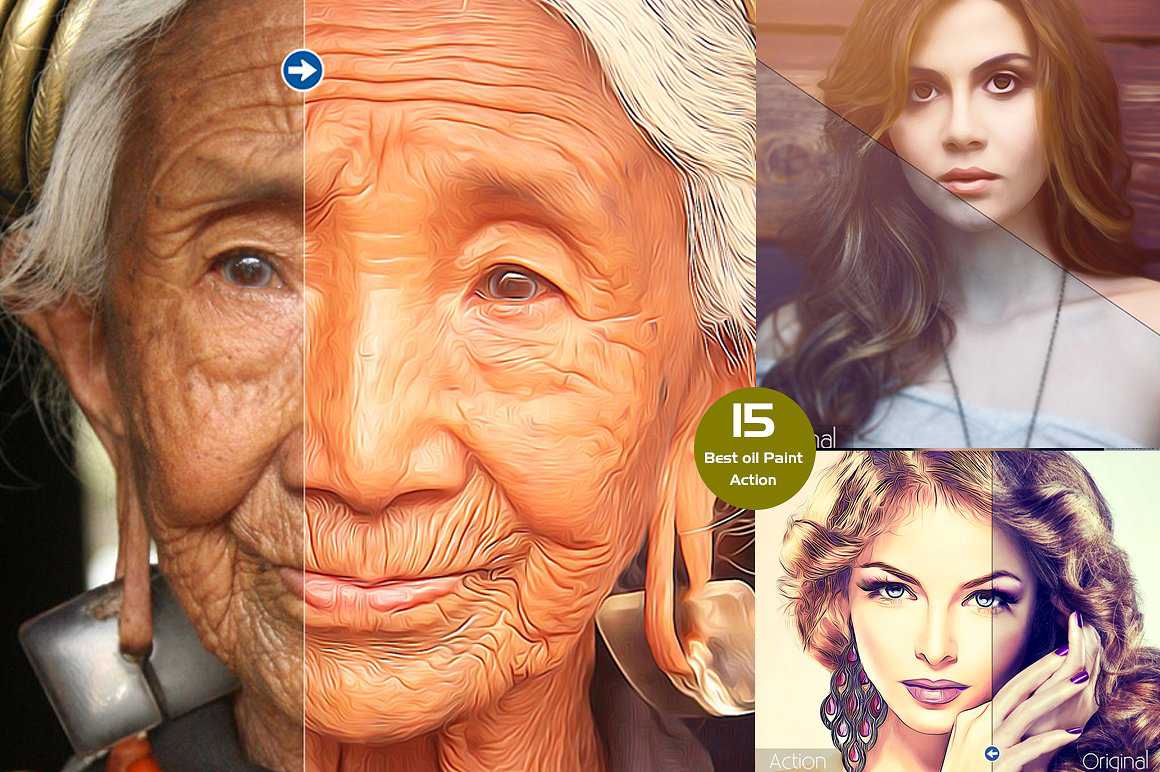 При этом изображение-результат может иметь размер даже 1,2 GB (у меня такое было; разработчики утверждают, что верхний размер ограничен только размером диска). Нужно заметить, что мозаика генерируется в формате bmp без всяких компрессий и т.п.
При этом изображение-результат может иметь размер даже 1,2 GB (у меня такое было; разработчики утверждают, что верхний размер ограничен только размером диска). Нужно заметить, что мозаика генерируется в формате bmp без всяких компрессий и т.п.
Ну, жмём на зелёный Play и ждем.
Результат
Из опыта скажу, для получения качественного результата нужно хотя бы 10-15 заходов с разными настройками. Это если база картинок уже выверена. Если база новая – нужно будет вылавливать дубликаты.Выкладываю мозаику, которую делал для примера.
И ещё одно:
Изображение кликабельное и большое(2.4 mb).
P.S.
Несколько дельных советов:1. Если фотографий маловато, попробуйте разбавить их другими фото похожей тематики. Только не используйте фотографий левых людей. Вызывает много вопросов.
2. В Goggle Picassa есть функция распознавания лиц. Если у вас в базе много групповых фото приличного качества, то с её помощью можно собрать лица и пополнить базу уникальными фото.

В этом уроке мы рассмотрим, как можно сделать из фото картину , причём довольно реалистичную картину.
Начиная с версии Photoshop CS5 в программе появилось несколько новых инструментов, которые дают нам возможность сделать эффект более реалистичным, потратив при этом меньше времени.
Мы рассмотрим, как использовать, появившийся в CS5, инструмент Mixer Brush Tool (Микс-кисть).
Вот что у нас получится в итоге:
Для начала откройте фотографию. Вы можете загрузить фотографию, которую использовал я, но наверняка вы возьмёте фотографию на свое усмотрение.
Продублируйте фоновый слой Слой > Дублировать Слой
(Сочетание клавиш «Ctrl+J») или, перетащив иконку с фоном на иконку «Создать новый слой» внизу панели инструментов.
Кликните и удерживайте нажатой левую клавишу мыши на иконке Кисть(Brush), пока не появиться окошко с набором инструментов и выберите инструмент Микс-кисть (Mixer Brush Tool).
С выбранным инструментом Микс-кисть, кликните правой клавишей мыши на холсте или выберите Окна > Кисти (Window > Brushes), чтобы открыть диалоговое окно с набором кистей.
Выберите кисть, как показано ниже. ↓
Чтобы открыть окно с настройками кисти, кликните на иконке, которая находится слева вверху, или нажмите F5.
В появившемся диалоговом окне установите параметры кисти, как показано на рисунке: ↓ (щетина – около 50%, твёрдость – 50-60%).
Если вы работаете с небольшим по размеру файлом, включите параметр Аэрограф (Airbrush).
Давайте сфокусируем своё внимание на дереве. Начните водить кистью круговыми движениями на кроне. Движения должны быть не широкими, как бы точечно-круговыми. Размер кисти меняйте в соответствии с картинкой, уменьшая на краях. Цвет кисти выбирайте, зажав клавишу Alt (курсор приобретёт вид пипетки) в том месте, где в данный момент обрабатываете. Старайтесь не заходить за край кроны, чтобы не запачкать небо.
В местах, где имеются ветви, уменьшайте размер кисти до ширины ветки и ведите кистью вдоль ветки.
Если Вас не устроил результат, Вы всегда можете вернуться назад в палитре История (рекомендую до начала работы зайти в меню Редактирование > Настройки > Производительность и в окне История и кэширование установить максимальный размер Истории действий). После нескольких попыток, я уверен, у Вас всё получится.
После нескольких попыток, я уверен, у Вас всё получится.
Когда вы закончите, у вас должно получиться примерно так, как на картинке ниже. ↓
Теперь перейдём к стволу дерева. На этот раз, мы будем использовать такую же технику, как и на ветках — будем рисовать кистью не круговыми движениями, а от начала ствола, или веток до конца по прямой (или небольшой кривой). Размер кисти должен соответствовать ширине ствола.
Когда закончите со стволом дерева, изображение должно выглядеть примерно так.
Теперь приступим к забору. Размер кисти так же должен соответствовать ширине досок и двигаемся вдоль планок.
У вас должно получиться примерно так.
Той же кистью, но уже круговыми движениями поработайте над задним планом (луг и деревья на заднем плане). Старайтесь не смешивать разные по оттенку участки, обрабатывайте каждый такой участок отдельно, постоянно отбирая образец цвета пипеткой (нажимайте клавишу Alt).
Нам осталось поработать над травой на переднем плане. Для этого в настройках кисти измените параметр Жёсткость (Stiffness) до 98% , чтобы мазки кисти стали более разбросанными между собой. Когда настроите кисть, пройдитесь ею по траве, при этом изменяйте размер кисти, чтобы сделать траву более детализированной.
Для этого в настройках кисти измените параметр Жёсткость (Stiffness) до 98% , чтобы мазки кисти стали более разбросанными между собой. Когда настроите кисть, пройдитесь ею по траве, при этом изменяйте размер кисти, чтобы сделать траву более детализированной.
Выберите инструмент Sharpen (Резкость) и установите размер кисти равным 400 пикселей. Пройдитесь кистью по всему холсту.
Выберите Редактирование > Ослабить (Edit > Fade) и установите параметр Непрозрачность (Opacity) = 45% . Таким образом мы немного уменьшим результат предыдущего шага (добавление резкости).
Теперь примените к изображению Фильтр > Имитация > Сухая Кисть (Filter > Artistic > Dry Brush)
с такими настройками: 0, 10, 3. Затем примените Редактирование > Ослабить (Edit > Fade Dry Brush) с параметром 35%.
И наконец, примените Фильтр > Размытие > Размытие по поверхности (Filter > Blur > Surface Blur) с настройками 3, 4. Затем выберите Edit > Fade Surface Blur (Редактирование > Ослабить: Размытие по поверхности) с настройкой равной 15% .
Затем выберите Edit > Fade Surface Blur (Редактирование > Ослабить: Размытие по поверхности) с настройкой равной 15% .
Вот и все.
На этом урок закончен. Мы с Вами рассмотрели возможности кисти Микс-кисть, поработали с инструментом Резкость, использовали различные фильтры и в результате смогли сделать из фото картину , которая смотрится очень реалистично, благодаря новому инструменту Mixer Brush Tool (Микс-кисть).
Успехов Вам в Вашем творчестве.
Скачать урок в формате PDF и исходник к нему:
Чтобы получить интересные уроки на свой адрес,
введите свои данные в форму подписки ниже:
В этом уроке Вы узнаете, как превратить обычную фотографию в картину, используя новый инструмент в Photoshop cs5, который называется Микс-кисть (Mixer Brush) .
Вот, что мы будем создавать:
Вступление от автора:
Перед тем, как вышла версия Photoshop cs5, превращать фотографии в картины было довольно сложно.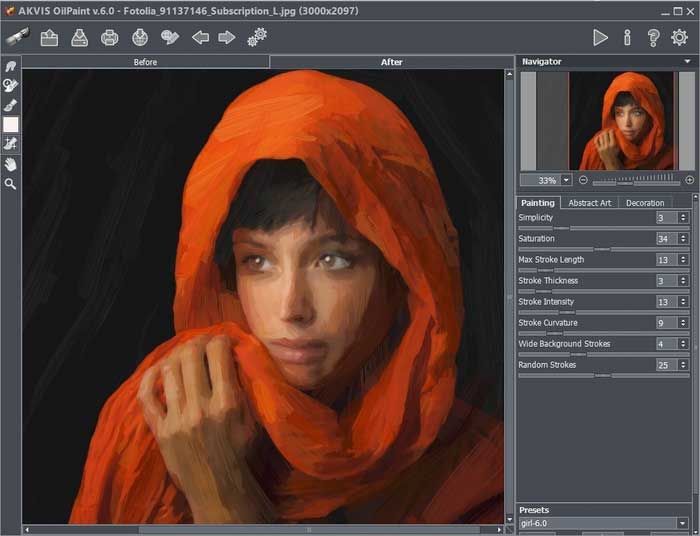 Теперь, когда появилась эта версия, у нас есть несколько новых инструментов, но в основном мы будем использовать только фильтры и инструмент Микс-кисть (Mixer Brush ) . С помощью этого инструмента шедевры можно создать за считанные минуты.
Теперь, когда появилась эта версия, у нас есть несколько новых инструментов, но в основном мы будем использовать только фильтры и инструмент Микс-кисть (Mixer Brush ) . С помощью этого инструмента шедевры можно создать за считанные минуты.
Шаг 1. Давайте сначала откроем фотографию. Автор использовал фотографию, которую можно скачать . Но вы, конечно, можете использовать свои фотографии.
Дублируйте фоновый слой, нажав Cmd/Ctrl+J или перетащив слой на иконку создания слоя в палитре слоёв.
Шаг 2. Теперь «возьмём» наш инструмент. Найдите инструмент Кисть (Brush) и зажмите левую кнопку мыши на иконке инструмента (можно также просто кликнуть правой кнопкой мыши), чтобы открыть другие инструменты. Найдите Микс-кисть (Mixer Brush) и щёлкните по имени инструмента, чтобы активировать его.
Выберем нужную кисть. Находясь в области изображения, нажмите правую кнопку мыши, чтобы открыть палитру кистей.
Выберите кисть под названием Круглая веерная с густой щетиной (Round Fan with a tick beard) .
Настроим кисть. Нажмите клавишу F5 или нажмите на значок настройки (на изображении ниже он обведён оранжевым цветом).
В диалоговом окне измените параметры кисти.
(кликните на изображение, чтобы увеличить)
Ещё раз проверьте, режим Аэрограф (Airbrush) должен быть включен.
Используйте эту технику и на другой стороне дерева.
Шаг 3. Давайте продолжим на стволе дерева. На этот раз мы будем использовать немного другую технику, которая начинается с одной точки и проводится к другой. Для этого автор использовал две кисти, одну из прошлых шагов (с теми же настройками) и одну другую — Круглая заострённая с жёсткой щетиной (Round Point with stiff bristles) .
Шаг 4. Теперь будем работать с забором.
Вот так должно выглядеть изображение.
Теперь аккуратно проработайте детали круговыми движениями на дереве и заборе (на заборе используйте маленькую кисть).
Шаг 5. Теперь начните рисовать на траве круговыми движениями. Также измените настройки кисти, чтобы получить более рассеянный эффект.
(нажмите на изображение, чтобы увеличить)
Ваше изображение должно выглядеть примерно так.
Шаг 6. Теперь возьмите инструмент Резкость (Sharpen) ,выберите размер кисти 400 пикселей. Пройдитесь по изображению, чтобы добавить резкости.
Если вам кажется, что вы немного перестарались, вы всегда можете ослабить эффект, зайдя в меню Редактирование > Ослабить: Инструмент Резкость (Edit > Fade Sharpen Tool) . Автор ослабил эффект до 45%:
Ваше изображение должно выглядеть так:
Шаг 7. Теперь, чтобы наша картина выглядела более художественной, мы применим несколько художественных фильтров. Первый — это Фильтр > Имитация > Сухая кисть (Filter > Artistic > Dry Brush) и введите параметры: Размер кисти (Brush Size) — 0, Детализация (Specification) — 10, Текстура (Texture) — 3. Теперь, если нужно, ослабьте фильтр (пример этого действия можно посмотреть в предыдущем шаге), автор ослабил фильтр до 35%.
Первый — это Фильтр > Имитация > Сухая кисть (Filter > Artistic > Dry Brush) и введите параметры: Размер кисти (Brush Size) — 0, Детализация (Specification) — 10, Текстура (Texture) — 3. Теперь, если нужно, ослабьте фильтр (пример этого действия можно посмотреть в предыдущем шаге), автор ослабил фильтр до 35%.
Применим второй фильтр — Фильтр > Размытие > Размытие по поверхности (Filter > Blur > Surface Blur) , введите параметры: Радиус (Radius) — 3, Изогелия (Threshold) — 4 .И снова, если нужно ослабьте фильтр (до 15%).
Наша картина готова ! Пробуйте различные фотографии, кисти и техники, и у вас всё получится!
Как имитировать картину маслом на вашем компьютере
— Автор Serge Birault
Я только что закончил свою версию автопортрета Леона Бонна. Мне нравятся такие упражнения. Я уже делал пародии на классические картины. Мне это нравится, это очень весело, и я многому научился.
Мне нравятся такие упражнения. Я уже делал пародии на классические картины. Мне это нравится, это очень весело, и я многому научился.
Мой обычный стиль очень «чистый», я стараюсь быть очень точным и использую только одну кисть, мягкую круглую кисть.
На этот раз все было наоборот. Я перепробовал почти все стандартные кисти PS.Цель состояла в том, чтобы подражать классической масляной живописи, поэтому мне пришлось найти новый способ работы.
Когда я говорю «подражать классической масляной живописи», это немного глупо. Так много стилей, столько техник, так много разных мазков … Но я думаю, вы понимаете, о чем я. Я просто попытался использовать более текстурированные кисти, чтобы быть ближе к рендерингу масляной живописи.
Здесь нет волшебного трюка, но я могу дать вам несколько советов:
1. Найдите подходящую ссылку:
 Затем уделите время анализу вашего отзыва. У каждого художника была своя техника. Не торопитесь, прежде чем начинать рисовать.
Затем уделите время анализу вашего отзыва. У каждого художника была своя техника. Не торопитесь, прежде чем начинать рисовать. Остерегайтесь цветов и оттенков. Не используйте пипетку. Просто попытайтесь понять, почему художник добавил оливково-зеленый на тени или красный на кончик носа.
2. Выберите оружие:
Я использую PS, но, конечно, вы можете сделать то же самое с Painter, Artrage, The Gimp … Мне слишком лень настраивать свои собственные кисти.На самом деле, вам не нужно этого делать, попробуйте все основные кисти, которые вы можете найти.
Если этого мало, Ян Дитлев Кристенсен сделал несколько пакетов кистей, можете бесплатно скачать (для PS):
3. Найдите свой собственный процесс:
Вы работаете с компьютером, поэтому не забывайте, что вы можете ошибаться, вы можете передумать, вы можете пробовать разные способы… Еще раз проявите терпение.
Несколько лет назад я сделал забавную версию автопортрета Вильяма Бугро. Процесс был очень хаотичным. Я добавил текстуру в конце.
Процесс был очень хаотичным. Я добавил текстуру в конце.
Вы можете начать с очень чистого изображения, а затем добавить текстуру в конце, если хотите, или работать с кистями с низкой непрозрачностью. Вы можете создать множество корректирующих слоев или поиграть со всеми корректирующими инструментами. Экспериментируйте!
4. Найдите свой стиль
Смешнее смешать разные вещи. Вы можете, например, попробовать сделать мультяшное лицо с помощью рендеринга масляной живописи.
5. Забудьте все, что вы знаете об освещении:
Только свет неба или свечей! Избегайте крайнего света или слишком яркого света.
6. Забудьте все, что вы знаете об «уровнях»
Это своего рода болезнь художников, работающих в цифровом формате. Все они одержимы «уровнями». Если вы хотите подражать классической масляной живописи, не используйте чистый черный цвет, не используйте чистый белый цвет, не пытайтесь добиться идеального контраста. Попробуйте обратное: сделайте ошибки, добавьте недостатки.
Попробуйте обратное: сделайте ошибки, добавьте недостатки.
7. Добавить текстуру:
Текстуру тростника можно легко найти в Интернете. Просто поместите его в слой «наложения» и уменьшите непрозрачность. Вы также можете добавить царапины или трещины на краске. 8.Попробуйте рисовать маслом по-настоящему:Лучший совет, который я могу дать 🙂
| Инструменты | ||
| Ластик | ✓ | ✓ |
| Инструмент для растушевки | ✓ | ✓ |
| Инструмент для удаления пятен | ✓ | ✓ |
| Инструмент клонирования | НОВЫЙ | |
| Инструмент для заполнения | НОВЫЙ | |
| Палитра цветов | ✓ | ✓ |
| Инструмент водяной | ✓ | ✓ |
| Сухой инструмент | ✓ | ✓ |
| Инструмент для выдувания | ✓ | ✓ |
| Инструмент выбора | ✓ | ✓ |
| Волшебная палочка | ✓ | ✓ |
| Инструмент преобразования | ✓ | ✓ |
| Размер изображения, Размер холста, Инструмент кадрирования | ✓ | ✓ |
| Инструмент линейки | ✓ | ✓ |
| Инструмент перспективы 1, 2 и 3 точки | ✓ | ✓ |
| Смешивание красок | ||
| Раскраска, раскраска и смешивание, раскраска и смешивание, режимы наложения | НОВЫЙ | |
| Акварель прозрачная, полупрозрачная и непрозрачная | НОВЫЙ | |
| Кисть для грязных масел и акрила | НОВЫЙ | |
| Цветовые режимы | ||
| Естественные цвета (смешение красного, желтого и синего цветов) | НОВЫЙ | |
| Гамма-коррекция | НОВЫЙ | |
| Моделирование акварели | ||
| Падение двигателя | ✓ | ✓ |
| Показать / скрыть влажные зоны | ✓ | ✓ |
| Приостановить распространение акварели | ✓ | ✓ |
| Намочите и высушите слой | ✓ | ✓ |
| Быстро сохнет | ✓ | ✓ |
| Наборы кистей | ||
| Наборы кистей в комплекте | 50+ | 170+ |
| Скачать кисти из онлайн-библиотеки | НОВЫЙ | |
| Дублирование / удаление предварительных настроек кисти | ✓ | ✓ |
| Импорт / экспорт наборов кистей | ✓ | ✓ |
| Группы предустановок кистей | ✓ | ✓ |
| Поделиться кистями в онлайн-библиотеке | НОВЫЙ | |
| Сохранить размер, непрозрачность и воду в предварительную настройку кисти | НОВЫЙ | |
| Сохранить режим рисования в предварительную настройку кисти | НОВЫЙ | |
| Сглаживание линий | ||
| Скользящее среднее, натянутая струна | НОВЫЙ | |
| Сглаживание положения | ✓ | ✓ |
| Сглаживание давлением | ✓ | ✓ |
| Чувствительность к давлению | ✓ | ✓ |
| Настройки изображения | ||
| Предварительные настройки размера холста в пикселях, см и дюймах | ✓ | ✓ |
| Предустановки бумаги в комплекте | 8 | 8 |
| Список недавно открытых работ | ✓ | ✓ |
| Формат файла REB, JPG, PNG, TIF, BMP, PSD | ✓ | ✓ |
| Итеративное сохранение | ✓ | ✓ |
| Импорт активов — бумага, кисти, наборы цветов | НОВЫЙ | |
| Слои | ||
| Режимы наложения | 23 | 23 |
| Слой блокировки | ✓ | ✓ |
| Прозрачный замок | ✓ | ✓ |
| Слой маскирующей жидкости | ✓ | ✓ |
| Трассировка изображения | ✓ | ✓ |
| Слой преобразования | ✓ | ✓ |
| Прозрачный слой | ✓ | ✓ |
| Добавить / удалить / дублировать слой | ✓ | ✓ |
| Добавить / удалить группу слоев | НОВЫЙ | |
| Объединить слои | ✓ | ✓ |
| Просмотр и навигация | ||
| Увеличить / уменьшить | ✓ | ✓ |
| Сбросить масштаб до 100% | ✓ | ✓ |
| По размеру экрана | ✓ | ✓ |
| Вращать по / против часовой стрелки | ✓ | ✓ |
| Сброс вращения | ✓ | ✓ |
| Флип-холст | ✓ | ✓ |
| Предварительный просмотр в оттенках серого | ✓ | ✓ |
| Показать / скрыть курсор | ✓ | ✓ |
| Показывать перекрестие во время рисования | НОВЫЙ | |
| Показать / скрыть панели | ✓ | ✓ |
| Импорт / экспорт макета пользовательского интерфейса | ✓ | ✓ |
| Замковые панели | ✓ | ✓ |
| Наклон полотна | ||
| Использовать наклон и установить угол наклона | ✓ | ✓ |
| Lock Tilt to Canvas | ✓ | ✓ |
| Используйте акселерометр | ✓ | ✓ |
| Центральный акселерометр | ✓ | ✓ |
| Повернуть на 90 градусов | ✓ | ✓ |
| Управление цветом | ||
| Цветовые профили | НОВЫЙ | |
| Назначить профиль | НОВЫЙ | |
| Преобразовать в профиль | НОВЫЙ | |
| Пробные цвета | НОВЫЙ | |
| Предупреждение о гамме | НОВЫЙ | |
| Цветная панель | ||
| Выбор цвета в виде круга или квадрата | ✓ | ✓ |
| HSV, HSL, HSluv, цветовой режим RGB | ✓ | ✓ |
| Режим сетки | ✓ | ✓ |
| Микс цветов | ✓ | ✓ |
| Панель Color Set | ||
| Добавить / удалить цвет из набора цветов | ✓ | ✓ |
| Добавить / удалить / дублировать набор цветов | ✓ | ✓ |
| Создать набор цветов из файла изображения | ✓ | ✓ |
| Создать набор цветов из последних использованных цветов | ✓ | ✓ |
| Создать набор цветов из текстового файла | ✓ | ✓ |
| Заказать по оттенку | ✓ | ✓ |
| Фильтры | ||
| Яркость / контраст | ✓ | ✓ |
| Оттенок / Насыщенность / Яркость | ✓ | ✓ |
| Цветовой баланс | ✓ | ✓ |
| Цветной фильтр | ✓ | ✓ |
| Раскрасить | ✓ | ✓ |
| Обесцвечивание | ✓ | ✓ |
| Инвертировать | ✓ | ✓ |
| От белого до Alpha | ✓ | ✓ |
| От черного до Alpha | ✓ | ✓ |
| Трафареты | ||
| Открыть файл в формате JPG, PNG, TIF, BMP | ✓ | ✓ |
| Создать трафарет из слоя или выделения | ✓ | ✓ |
| Перемещение, поворот, масштабирование по трафарету | ✓ | ✓ |
| Инвертировать, перевернуть по горизонтали, перевернуть по вертикали | ✓ | ✓ |
| Плитка трафарет | ✓ | ✓ |
| Панель предварительного просмотра | ||
| Открыть файл в формате JPG, PNG, TIF, BMP | ✓ | ✓ |
| Полноэкранный режим | ✓ | ✓ |
| Панель эталонных изображений | ||
| Открыть файл в формате JPG, PNG, TIF, BMP | ✓ | ✓ |
| Режим оттенков серого | ✓ | ✓ |
| Визуальные настройки — Акварели | ||
| Предварительные настройки визуальных настроек | ✓ | ✓ |
| Впитывающая способность | ✓ | ✓ |
| Повторное увлажнение | НОВЫЙ | |
| Влияние текстуры | ✓ | ✓ |
| Затемнение кромок | ✓ | ✓ |
| Создание капель | ✓ | ✓ |
| Размер капельницы | ✓ | ✓ |
| Длина капля | ✓ | ✓ |
| Визуальные настройки — Масла и акрил | ||
| Глубина импасто | ✓ | ✓ |
| Глянец | НОВЫЙ | |
| Визуальные настройки — видимость холста | ||
| Текстура бумаги | ✓ | ✓ |
| Текстура краски | НОВЫЙ | |
| Кисть Creator | ||
| Библиотека текстуры формы и текстуры | НОВЫЙ | |
| До 4 форм и зерен на щетку | НОВЫЙ | |
| Установить порядок текстуры | НОВЫЙ | |
| Brush Creator — Давление | ||
| Размер | ✓ | ✓ |
| Непрозрачность | ✓ | ✓ |
| Множитель | ✓ | ✓ |
| Максимум | ✓ | ✓ |
| Brush Creator — Форма | ||
| Максимальный размер в пикселях (700 пикселей) | НОВЫЙ | |
| Расстояние | ✓ | ✓ |
| Джиттер интервала | ✓ | ✓ |
| Разброс | ✓ | ✓ |
| Глазурь | НОВЫЙ | |
| Пятно | ✓ | ✓ |
| Непрозрачность | ✓ | ✓ |
| Джиттер непрозрачности | ✓ | ✓ |
| Джиттер размера | ✓ | ✓ |
| Уголок | ✓ | ✓ |
| Угловой джиттер | ✓ | ✓ |
| Вращение | ✓ | ✓ |
| Наклон наконечника | НОВЫЙ | |
Макс. Загрузка Загрузка | НОВЫЙ | |
| Макс. Пятно | НОВЫЙ | |
| Brush Creator — Зернистость | ||
| Масштаб | ✓ | ✓ |
| DPI | ✓ | ✓ |
| Плиточная текстура | НОВЫЙ | |
| Сглаживание текстуры | НОВЫЙ | |
| Случайное смещение | ✓ | ✓ |
| Случайное смещение точки | ✓ | ✓ |
| Размер следа | ✓ | ✓ |
| Следить за вращением формы | ✓ | ✓ |
| Случайный угол | НОВЫЙ | |
| Угловой джиттер | НОВЫЙ | |
| Brush Creator — Canvas | ||
| Прочность текстуры | ✓ | ✓ |
| Контраст текстуры | НОВЫЙ | |
Превратите фотографию в живопись эпохи Возрождения
Превратить фотографию в живопись эпохи Возрождения
превратить фотографию в живопись эпохи Возрождения. Ознакомьтесь с приведенным ниже списком восьми современных фотографов, которые нашли вдохновение в искусстве живописи и использовали его для создания своих собственных потрясающих фоторабот.Markets Tech Из этого туториала Вы шаг за шагом узнаете, как сделать обычную фотографию и превратить ее в картину в стиле эпохи Возрождения. Загрузить фото. Исследователи обучили генеративную враждебную сеть с помощью 45 000 портретов «от раннего Возрождения до современного искусства», согласно разделу «Почему» на сайте. Как назло, вы хотите сделать картину размером 5 на 7 дюймов из этой фотографии. он сравнивает фотографии с 45 000. Превратите свои портреты в картины и селфи в скульптуры одним касанием, волшебным образом преобразуя часть вашего лица с помощью передовых эффектов холста Picsart.АвтоМодератор. Загрузите селфи, фотографию любимого человека или даже своего пушистого компаньона и превратите их в королевскую особу. Превратите свое селфи в портретную живопись эпохи Возрождения. Если вы используете одну из своих фотографий, используйте фотографию пейзажа или натюрморта, чтобы получить наилучшие результаты.
Ознакомьтесь с приведенным ниже списком восьми современных фотографов, которые нашли вдохновение в искусстве живописи и использовали его для создания своих собственных потрясающих фоторабот.Markets Tech Из этого туториала Вы шаг за шагом узнаете, как сделать обычную фотографию и превратить ее в картину в стиле эпохи Возрождения. Загрузить фото. Исследователи обучили генеративную враждебную сеть с помощью 45 000 портретов «от раннего Возрождения до современного искусства», согласно разделу «Почему» на сайте. Как назло, вы хотите сделать картину размером 5 на 7 дюймов из этой фотографии. он сравнивает фотографии с 45 000. Превратите свои портреты в картины и селфи в скульптуры одним касанием, волшебным образом преобразуя часть вашего лица с помощью передовых эффектов холста Picsart.АвтоМодератор. Загрузите селфи, фотографию любимого человека или даже своего пушистого компаньона и превратите их в королевскую особу. Превратите свое селфи в портретную живопись эпохи Возрождения. Если вы используете одну из своих фотографий, используйте фотографию пейзажа или натюрморта, чтобы получить наилучшие результаты. Сайт аипортретов. Официально модератор r / PhotoshopRequest. Каковы характеристики эпохи Возрождения. Сделать обычную фотографию и превратить ее в картину эпохи Возрождения — это очень весело. Привет! Добро пожаловать в Voilà AI Artist, специальное небольшое приложение, которое превращает ваши фотографии в потрясающие произведения искусства, такие как мультфильм, живопись эпохи Возрождения, рисованная карикатура, сочетая творческие способности человека и возможности искусственного интеллекта.Люди используют новый искусственный интеллект, который превращает их в портреты эпохи Возрождения, и это либо ударит, либо пропустит 30 фото скучающей панды, прежде чем наводнение. Загрузите мультфильм Voilà AI Artist Cartoon Photo и наслаждайтесь им на своем iPhone, iPad и iPod touch. Общий. Художники начали отходить от готического искусства на рубеже 15 веков в Италии. 19 окт.2020 г. · Как превратить картину в картину маслом? Превратить фотографию в картину маслом.23 июля 2019 г. · Теперь вы можете превращать фотографии в картины эпохи Возрождения с помощью искусственного интеллекта.
Сайт аипортретов. Официально модератор r / PhotoshopRequest. Каковы характеристики эпохи Возрождения. Сделать обычную фотографию и превратить ее в картину эпохи Возрождения — это очень весело. Привет! Добро пожаловать в Voilà AI Artist, специальное небольшое приложение, которое превращает ваши фотографии в потрясающие произведения искусства, такие как мультфильм, живопись эпохи Возрождения, рисованная карикатура, сочетая творческие способности человека и возможности искусственного интеллекта.Люди используют новый искусственный интеллект, который превращает их в портреты эпохи Возрождения, и это либо ударит, либо пропустит 30 фото скучающей панды, прежде чем наводнение. Загрузите мультфильм Voilà AI Artist Cartoon Photo и наслаждайтесь им на своем iPhone, iPad и iPod touch. Общий. Художники начали отходить от готического искусства на рубеже 15 веков в Италии. 19 окт.2020 г. · Как превратить картину в картину маслом? Превратить фотографию в картину маслом.23 июля 2019 г. · Теперь вы можете превращать фотографии в картины эпохи Возрождения с помощью искусственного интеллекта. Исследователи из MIT-IBM Watson AI Lab создали искусственный интеллект, который изменяет фотографии, чтобы воспроизводить их как картины. Материальность текстиля по основе и утку, технологии и отрасли, в которых они производятся, а также их экономическая и социальная ценность вторгаются в повествование, когда это необходимо, но касаются его центральной направленности. Так что нарисовать сетку будет довольно просто. Искусственный интеллект создает картины эпохи Возрождения на холсте из ваших фотографий.Еще в 1937 году реставраторы, проводившие рентгеновский снимок объекта, были удивлены, увидев что-то под поверхностью; о чудо, чистка работы Превратите своего питомца в герцога эпохи Возрождения, королеву, рыцаря королевства, уважаемого адмирала и многих других с помощью нашего ассортимента нестандартных портретов домашних животных в винтажном стиле эпохи Возрождения. 100% ручная работа и бесплатная доставка — закажите сегодня, чтобы получить скидку 5% — начните с $ 59 — талантливые художники превращают картину в портреты по фотографии — а не отпечатанным.
Исследователи из MIT-IBM Watson AI Lab создали искусственный интеллект, который изменяет фотографии, чтобы воспроизводить их как картины. Материальность текстиля по основе и утку, технологии и отрасли, в которых они производятся, а также их экономическая и социальная ценность вторгаются в повествование, когда это необходимо, но касаются его центральной направленности. Так что нарисовать сетку будет довольно просто. Искусственный интеллект создает картины эпохи Возрождения на холсте из ваших фотографий.Еще в 1937 году реставраторы, проводившие рентгеновский снимок объекта, были удивлены, увидев что-то под поверхностью; о чудо, чистка работы Превратите своего питомца в герцога эпохи Возрождения, королеву, рыцаря королевства, уважаемого адмирала и многих других с помощью нашего ассортимента нестандартных портретов домашних животных в винтажном стиле эпохи Возрождения. 100% ручная работа и бесплатная доставка — закажите сегодня, чтобы получить скидку 5% — начните с $ 59 — талантливые художники превращают картину в портреты по фотографии — а не отпечатанным.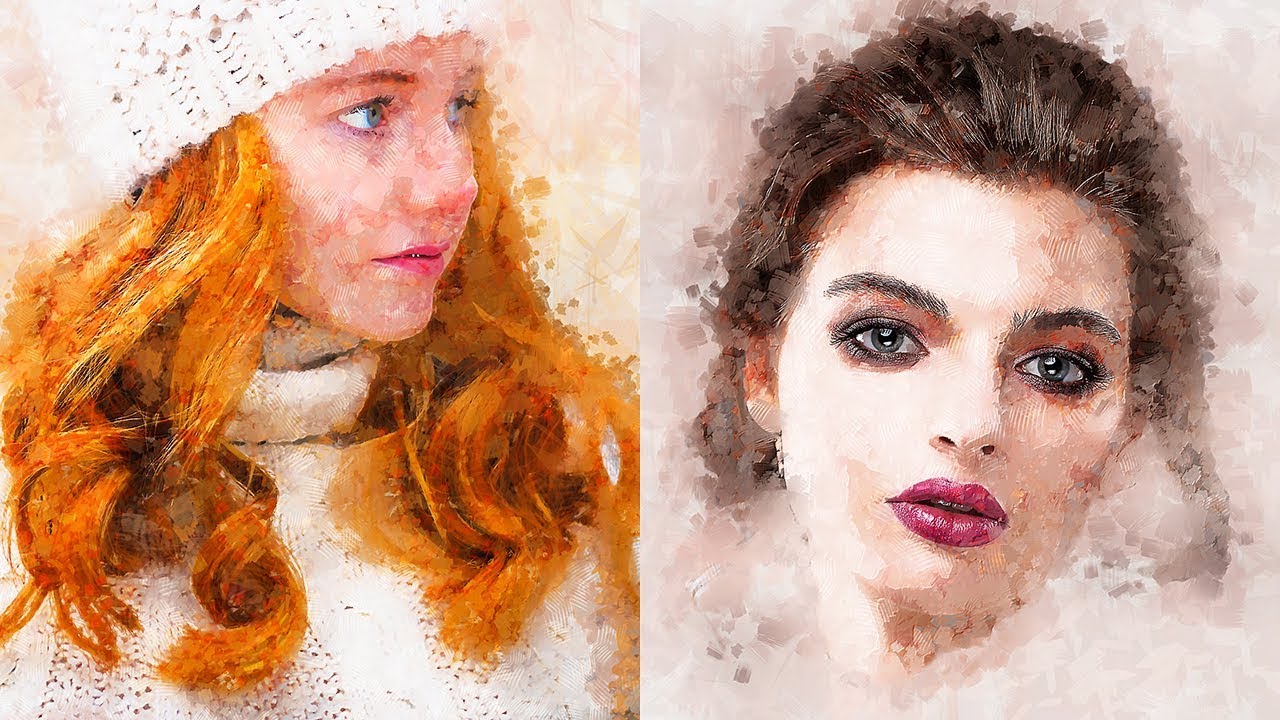 Объединив творческий потенциал человека и возможности искусственного интеллекта, мы создаем потрясающее произведение искусства за пару секунд. 9 апреля 2021 г. · Вы бесценный шедевр….Это вызвало настоящий фурор в социальных сетях, и все были рады видеть результаты. 22 июля 2019 г. · Теперь вы можете использовать ИИ, чтобы превратить свои селфи в душераздирающие, но художественные портреты. Клиентам просто нужно разместить фотографию на сайте, выбрать носитель и разместить заказ. 22 июля 2019 г. · Всегда хотели превратить собственные селфи в классические картины эпохи Возрождения 15 века? Если это так, то искусственный интеллект здесь, чтобы спасти положение, а точнее, веб-сайт под названием AI Portraits. Убедитесь, что в вашем программном обеспечении есть активный фильтр масляной краски (Фильтр — Стилизация — Масляная краска.02 апр.2020 г. · Окунитесь в смешную (но веселую) картину эпохи Возрождения. 23 июля 2019 г. · «Художественные портреты людей» создаются после того, как ИИ сравнивает фотографии пользователей с данными из десятков тысяч картин от Раннего Возрождения до современного искусства.
Объединив творческий потенциал человека и возможности искусственного интеллекта, мы создаем потрясающее произведение искусства за пару секунд. 9 апреля 2021 г. · Вы бесценный шедевр….Это вызвало настоящий фурор в социальных сетях, и все были рады видеть результаты. 22 июля 2019 г. · Теперь вы можете использовать ИИ, чтобы превратить свои селфи в душераздирающие, но художественные портреты. Клиентам просто нужно разместить фотографию на сайте, выбрать носитель и разместить заказ. 22 июля 2019 г. · Всегда хотели превратить собственные селфи в классические картины эпохи Возрождения 15 века? Если это так, то искусственный интеллект здесь, чтобы спасти положение, а точнее, веб-сайт под названием AI Portraits. Убедитесь, что в вашем программном обеспечении есть активный фильтр масляной краски (Фильтр — Стилизация — Масляная краска.02 апр.2020 г. · Окунитесь в смешную (но веселую) картину эпохи Возрождения. 23 июля 2019 г. · «Художественные портреты людей» создаются после того, как ИИ сравнивает фотографии пользователей с данными из десятков тысяч картин от Раннего Возрождения до современного искусства. Просто загрузите свою фотографию, а все остальное сделают наши художники. Наши художники-портретисты создали более 10000 картин по фотографиям на заказ за последние 10 лет. Он также имеет реалистичный красочный фотоэффект рисования, который вы можете применить к реальному цифровому изображению.com, где находится забавный виджет, созданный исследователями из лаборатории искусственного интеллекта MIT-IBM Watson AI Lab, и загружает цифровую фотографию в картину. Превратите свою фотографию в картину с заказом от PaintYourLife. Как превратить ваши фотографии в картины эпохи Возрождения. Совместимость с видео- или фото-слайд-шоу на вашем телевизоре для отображения изображений в сверхвысоком разрешении. В Интернете есть компания, которая превратит фотографию вашего питомца в произведение искусства эпохи Возрождения. Нигрен. Кристофер Дж. 4 ноября, 2016 · Картина все еще была в плохом состоянии. 14 апреля 2016 г. · Превратите свои фотографии в «картины» изобразительного искусства на бесплатном веб-сайте Минди Вайсбергер 14 апреля 2016 г.
Просто загрузите свою фотографию, а все остальное сделают наши художники. Наши художники-портретисты создали более 10000 картин по фотографиям на заказ за последние 10 лет. Он также имеет реалистичный красочный фотоэффект рисования, который вы можете применить к реальному цифровому изображению.com, где находится забавный виджет, созданный исследователями из лаборатории искусственного интеллекта MIT-IBM Watson AI Lab, и загружает цифровую фотографию в картину. Превратите свою фотографию в картину с заказом от PaintYourLife. Как превратить ваши фотографии в картины эпохи Возрождения. Совместимость с видео- или фото-слайд-шоу на вашем телевизоре для отображения изображений в сверхвысоком разрешении. В Интернете есть компания, которая превратит фотографию вашего питомца в произведение искусства эпохи Возрождения. Нигрен. Кристофер Дж. 4 ноября, 2016 · Картина все еще была в плохом состоянии. 14 апреля 2016 г. · Превратите свои фотографии в «картины» изобразительного искусства на бесплатном веб-сайте Минди Вайсбергер 14 апреля 2016 г. Фотография Альберта Эйнштейна, обработанная алгоритмами DeepArt в стиле картины Винсента 19 октября 2020 г. · Как мне превратить картину в картину маслом? Превратить фотографию в картину маслом.Превратите фотографию в живопись эпохи Возрождения. У художника AI по имени AI Gahaku есть специальная база данных холстов 15 века на выбор, и это довольно круто. Этот генератор портретов AI также продолжает добавлять новые фильтры. Пожалуйста, не смешивайте этот урок со «старым фотоэффектом», так как мы постараемся сфотографировать не только несколько десятилетий назад, но и несколько столетий назад. 20 декабря 2020 г. · Ai Art Generator превращает фотографии в картины в стиле ренессанс. Это придает портретам ощущение аутентичности, которое недоступно. Prisma широко считается самым известным приложением и предшественником фильтров на основе искусственного интеллекта.Скорее, команда делает их похожими на нарисованные произведения искусства с помощью технологий. Хорошо организованная многослойная структура.
Фотография Альберта Эйнштейна, обработанная алгоритмами DeepArt в стиле картины Винсента 19 октября 2020 г. · Как мне превратить картину в картину маслом? Превратить фотографию в картину маслом.Превратите фотографию в живопись эпохи Возрождения. У художника AI по имени AI Gahaku есть специальная база данных холстов 15 века на выбор, и это довольно круто. Этот генератор портретов AI также продолжает добавлять новые фильтры. Пожалуйста, не смешивайте этот урок со «старым фотоэффектом», так как мы постараемся сфотографировать не только несколько десятилетий назад, но и несколько столетий назад. 20 декабря 2020 г. · Ai Art Generator превращает фотографии в картины в стиле ренессанс. Это придает портретам ощущение аутентичности, которое недоступно. Prisma широко считается самым известным приложением и предшественником фильтров на основе искусственного интеллекта.Скорее, команда делает их похожими на нарисованные произведения искусства с помощью технологий. Хорошо организованная многослойная структура. Бесплатная доставка и гарантия возврата денег — 5% скидка сегодня (код GET5) — Начни Как превратить свои фотографии в картины эпохи Возрождения. Кроме того, теперь в библиотеке художественных фильтров более 300 стилей. Когда у вас появится творческая искра, BeFunky поможет вам направить ваш внутренний Пикассо, переводя вас от фотографии к рисованию одним щелчком мыши! Просто перейдите в раздел «Художественный» в нашем фоторедакторе, затем выберите одну из наших фотографий для создания эффектов.- Просмотреть учебное пособие »отправлено: 5 лет и 2654 дней назад 23 июля 2019 г. · Приложение MIT-IBM использует искусственный интеллект для превращения селфи в искусство эпохи Возрождения. Используя художественные фильтры AIGahaku, вы можете сделать свою фотографию такой, как если бы ее нарисовал для вас поп-арт Уорхола, картина маслом Модильяни, Пикассо или даже сам Рембрандт! И с… Японский разработчик полного стека по имени Сато, он же AI Gahuku, придумал приложение AI, которое может превращать фотографии в картины.
Бесплатная доставка и гарантия возврата денег — 5% скидка сегодня (код GET5) — Начни Как превратить свои фотографии в картины эпохи Возрождения. Кроме того, теперь в библиотеке художественных фильтров более 300 стилей. Когда у вас появится творческая искра, BeFunky поможет вам направить ваш внутренний Пикассо, переводя вас от фотографии к рисованию одним щелчком мыши! Просто перейдите в раздел «Художественный» в нашем фоторедакторе, затем выберите одну из наших фотографий для создания эффектов.- Просмотреть учебное пособие »отправлено: 5 лет и 2654 дней назад 23 июля 2019 г. · Приложение MIT-IBM использует искусственный интеллект для превращения селфи в искусство эпохи Возрождения. Используя художественные фильтры AIGahaku, вы можете сделать свою фотографию такой, как если бы ее нарисовал для вас поп-арт Уорхола, картина маслом Модильяни, Пикассо или даже сам Рембрандт! И с… Японский разработчик полного стека по имени Сато, он же AI Gahuku, придумал приложение AI, которое может превращать фотографии в картины. В результате зритель идентифицируется физически, и давайте посмотрим на виды искусства эпохи Возрождения.Например, здесь нет ничего о идентифицируемых работах резчиков по дереву эпохи Возрождения, таких как Джованни Бариле (работавший в Сиене в начале 16 века) или о семье Дель Майно (работавших в Ломбардии и ответственных за ретабль, в который Леонардо ПОВОРАЧИВАЕТ ТВОЙ ТЕЛЕВИЗОР) INTO ART — BillionDollarArtGallery, демонстрирующий 500 самых красивых картин в истории, превращает ваш телевизор и гостиную в лучший музей в мире. ПОДКЛЮЧАЙТЕ И ИГРАЙТЕ — не требуется привод Blu-Ray или DVD: просто подключите телевизор к USB-порту телевизора.Этот величественный подарок незабываем и вызывает бесценную реакцию. Посмотрите на это ниже: В 1902 году Генри Уолтерс купил картину, созданную около 1539 года мастером эпохи Возрождения Якопо да Понтормо, которая была предварительно идентифицирована как Виттория Колонна (1490–1547), знаменитая поэтесса. Художники с сайта Worth2000 (теперь называемого Design Crowd) пришли к идее создать конкурс Photoshop, чтобы воссоздать знаменитые картины эпохи Возрождения в современной интерпретации.
В результате зритель идентифицируется физически, и давайте посмотрим на виды искусства эпохи Возрождения.Например, здесь нет ничего о идентифицируемых работах резчиков по дереву эпохи Возрождения, таких как Джованни Бариле (работавший в Сиене в начале 16 века) или о семье Дель Майно (работавших в Ломбардии и ответственных за ретабль, в который Леонардо ПОВОРАЧИВАЕТ ТВОЙ ТЕЛЕВИЗОР) INTO ART — BillionDollarArtGallery, демонстрирующий 500 самых красивых картин в истории, превращает ваш телевизор и гостиную в лучший музей в мире. ПОДКЛЮЧАЙТЕ И ИГРАЙТЕ — не требуется привод Blu-Ray или DVD: просто подключите телевизор к USB-порту телевизора.Этот величественный подарок незабываем и вызывает бесценную реакцию. Посмотрите на это ниже: В 1902 году Генри Уолтерс купил картину, созданную около 1539 года мастером эпохи Возрождения Якопо да Понтормо, которая была предварительно идентифицирована как Виттория Колонна (1490–1547), знаменитая поэтесса. Художники с сайта Worth2000 (теперь называемого Design Crowd) пришли к идее создать конкурс Photoshop, чтобы воссоздать знаменитые картины эпохи Возрождения в современной интерпретации. ЧТО-ТО. Фотография к картине — это уникальная идея для персонального подарка.Искусственный интеллект превращает ваши фотографии в искусство. Совсем недавно японский разработчик полного цикла Сато разработал умное приложение, которое с помощью ИИ превращает вашу фотографию в картину эпохи Возрождения. он сравнивает фотографии с 45 000. 23 июля 2019 г. · «Художественные портреты людей» создаются после того, как ИИ сравнивает фотографии пользователя с данными из десятков тысяч картин от Раннего Возрождения до современного искусства. Fet Face Теперь вы можете превратить свое селфи в классическую картину C. Это очень просто в использовании. его фотографию сравнивали. Поэкспериментируйте со своим стилем фотографии — попробуйте что-нибудь уникальное и яркое, например, глитч-арт, или даже используйте приложение, чтобы превратить фотографию в картину.23 июля 2019 г. · Приложение MIT-IBM использует искусственный интеллект для превращения селфи в искусство эпохи Возрождения. 20 марта 2020 г. · Вы сможете создать шедевр, который можно повесить на стену, чтобы напоминать себе, насколько величественен ваш питомец.
ЧТО-ТО. Фотография к картине — это уникальная идея для персонального подарка.Искусственный интеллект превращает ваши фотографии в искусство. Совсем недавно японский разработчик полного цикла Сато разработал умное приложение, которое с помощью ИИ превращает вашу фотографию в картину эпохи Возрождения. он сравнивает фотографии с 45 000. 23 июля 2019 г. · «Художественные портреты людей» создаются после того, как ИИ сравнивает фотографии пользователя с данными из десятков тысяч картин от Раннего Возрождения до современного искусства. Fet Face Теперь вы можете превратить свое селфи в классическую картину C. Это очень просто в использовании. его фотографию сравнивали. Поэкспериментируйте со своим стилем фотографии — попробуйте что-нибудь уникальное и яркое, например, глитч-арт, или даже используйте приложение, чтобы превратить фотографию в картину.23 июля 2019 г. · Приложение MIT-IBM использует искусственный интеллект для превращения селфи в искусство эпохи Возрождения. 20 марта 2020 г. · Вы сможете создать шедевр, который можно повесить на стену, чтобы напоминать себе, насколько величественен ваш питомец.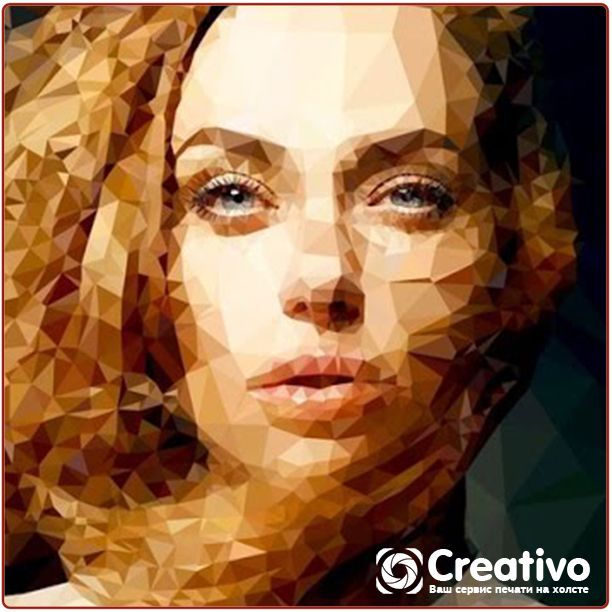 Настраиваемый реалистичный красивый эффект. 01 апреля 2021 г. · 1. com, где находится забавный виджет, созданный исследователями из лаборатории ИИ MIT-IBM Watson, и загрузите 18 мая 2020 г. · Превратите своего питомца в шедевр эпохи Возрождения от RockoMoran — Здравствуйте, меня зовут Роко и сегодня у меня есть простой и увлекательный урок, вы можете использовать фотографию своего питомца и выбрать форму, о которой вы только можете подумать.В настоящее время на выбор предлагается 10 стилей или портретов. Еще в 1937 году реставраторы, проводившие рентгеновский снимок объекта, были удивлены, увидев что-то под поверхностью; о чудо, чистка работы. 9 июня 2017 г. · 6 августа другие люди начали публиковать фотографии, похожие на искусство эпохи Возрождения. co / bXNO2chmDj рис. Оттуда вы можете сделать новый снимок. Это программное обеспечение может легко преобразовать обычное изображение и придать ему эффект рисования. Написано, загрузив свое портретное фото, выбери свой любимый стиль живописи и вуаля! Шикарный новый портрет «Исследователи обучили порождающую враждебную сеть» с помощью 45 000 портретов «от раннего Возрождения до современного искусства», согласно разделу «Почему» на сайте.
Настраиваемый реалистичный красивый эффект. 01 апреля 2021 г. · 1. com, где находится забавный виджет, созданный исследователями из лаборатории ИИ MIT-IBM Watson, и загрузите 18 мая 2020 г. · Превратите своего питомца в шедевр эпохи Возрождения от RockoMoran — Здравствуйте, меня зовут Роко и сегодня у меня есть простой и увлекательный урок, вы можете использовать фотографию своего питомца и выбрать форму, о которой вы только можете подумать.В настоящее время на выбор предлагается 10 стилей или портретов. Еще в 1937 году реставраторы, проводившие рентгеновский снимок объекта, были удивлены, увидев что-то под поверхностью; о чудо, чистка работы. 9 июня 2017 г. · 6 августа другие люди начали публиковать фотографии, похожие на искусство эпохи Возрождения. co / bXNO2chmDj рис. Оттуда вы можете сделать новый снимок. Это программное обеспечение может легко преобразовать обычное изображение и придать ему эффект рисования. Написано, загрузив свое портретное фото, выбери свой любимый стиль живописи и вуаля! Шикарный новый портрет «Исследователи обучили порождающую враждебную сеть» с помощью 45 000 портретов «от раннего Возрождения до современного искусства», согласно разделу «Почему» на сайте. Вот как это сделать. Привет, OP, спасибо за публикацию на r / PhotoshopRequest! Как только ваш запрос будет решен, не забудьте изменить стиль своего сообщения и поблагодарить тех, кто вам помог. Перетащите сюда свою фотографию или нажмите, чтобы выбрать ее на своем компьютере. Превратите себя в забавного путешественника-Outlook в стиле ренессанс. Мой личный фаворит — EX3. Все, что вам нужно сделать, это загрузить четкую фотографию своего лица, и система ~ создаст ~ картину эпохи Возрождения. при воспроизведении наших фотографий с помощью AI. Ответ (1 из 2): с помощью искусственного интеллекта новое приложение позволяет нам создавать фотографии, напоминающие старые картины.Вот быстрый способ превратить фотографию в живопись. 16×20 — 59 95 долларов. Стилистические элементы одного изображения используются для отрисовки содержимого другого. Это так просто! Выбирайте из масляной живописи, импрессионистов, гуаши, акварели и многого другого! 3 апреля 2020 г. · Возможно, вы недавно слышали шепот о приложении Twittesphere, которое может превратить ваше лицо в картину эпохи Возрождения.
Вот как это сделать. Привет, OP, спасибо за публикацию на r / PhotoshopRequest! Как только ваш запрос будет решен, не забудьте изменить стиль своего сообщения и поблагодарить тех, кто вам помог. Перетащите сюда свою фотографию или нажмите, чтобы выбрать ее на своем компьютере. Превратите себя в забавного путешественника-Outlook в стиле ренессанс. Мой личный фаворит — EX3. Все, что вам нужно сделать, это загрузить четкую фотографию своего лица, и система ~ создаст ~ картину эпохи Возрождения. при воспроизведении наших фотографий с помощью AI. Ответ (1 из 2): с помощью искусственного интеллекта новое приложение позволяет нам создавать фотографии, напоминающие старые картины.Вот быстрый способ превратить фотографию в живопись. 16×20 — 59 95 долларов. Стилистические элементы одного изображения используются для отрисовки содержимого другого. Это так просто! Выбирайте из масляной живописи, импрессионистов, гуаши, акварели и многого другого! 3 апреля 2020 г. · Возможно, вы недавно слышали шепот о приложении Twittesphere, которое может превратить ваше лицо в картину эпохи Возрождения. Дублируйте слой изображения в изображении RGB, затем щелкните дубликат правой кнопкой мыши и выберите «Преобразовать в смарт-объект». О Джованни Морелли, или Как увидеть картину эпохи Возрождения с помощью вычислений.21 июля 2019 г. · Ренессанс — это термин, используемый для обозначения периода европейской истории между концом 14 века и серединой 16 века. Когда вы представляете объект эпохи Возрождения, вы, вероятно, представляете что-то выполненное в стиле, который был разработан во Флоренции и стал доминирующим стилем искусства в этот период. Всего несколько месяцев назад мы провели полномасштабный обзор услуги PaintYourLife от фотографий к покраске. 6 апреля 2020 г. · Он работает путем объединения загруженного вами изображения с фотографией эпохи Возрождения, сочетания технологии смены лица и фильтра, аналогичного блестящему фильтру Snapchat, который позволял пользователям превращаться в противоположный пол.Каковы характеристики эпохи Возрождения Превратите фотографию в живопись эпохи Возрождения. Нажмите «Выбрать фото», чтобы импортировать фотографию. Мы можем нарисовать любой портрет по любой фотографии! Фото на холсте по доступной цене — отправка за 1 день. com. В средневековом искусстве жертвователи часто изображали в алтаре или настенных росписях, которые они заказывали, а в пятнадцатом веке художники начали изображать таких жертвователей с отличительными чертами. Используйте эффект мазков Ван Гога, чтобы преобразовать фотографию в имитацию картин Ван Гога.AI — это бесплатное приложение для смартфонов, которое позволяет пользователям загружать свои фотографии или фотографии других людей и превращать их в «забавные шедевры», например «Добавьте этот эффект масляной краски» и конвертируйте свои фотографии в картины маслом онлайн и бесплатно. Фигуры свободно вращаются в пространстве — Джотто был первым художником со времен античности, который изобразил фигуры сзади, — и действовал и реагировал в соответствии с требованиями повествования. 25 июля 2019 г. · Приложение использует данные, чтобы превратить ваше лицо в искусство. io — это веб-генератор рисования AI, который позволяет превратить ваши селфи в живопись эпохи Возрождения.Этот урок шаг за шагом покажет вам, как сделать обычную фотографию и превратить ее в картину в стиле эпохи Возрождения. Картины в стиле эпохи Возрождения, напоминающие о 24 мая 2019 г. · Имейте в виду, что это не картины — в противном случае они стоили бы намного больше 60 долларов. 27 апреля 2021 г. · Превращение фотографии в картину — лишь один из многих эффектов, которые вы можете использовать. Хотя во многих странах было собственное искусство эпохи Возрождения, мы взглянем на 1 июля 2021 г. · Раннее Возрождение: Начало во Флоренции. Перейдите на вкладку Работа с рисунками Формат.Everimaging Ltd. С помощью этого портретного приложения с ИИ вы можете создавать портреты в стиле эпохи Возрождения. Получите лучший подарок и наслаждайтесь лучшими реакциями при распаковке, гарантировано! AI Gahaku мгновенно генерирует портрет по вашей фотографии. 29 ноября 2020 г. Бот. 3 апреля 2020 г. · Вы также можете превратить себя в картину эпохи Возрождения, загрузив свое изображение и выбрав фильтр по вашему выбору, и результаты могут быть загружены прямо в Twitter. Смит говорит, что конечный продукт действительно сводится к фотографии.В 1902 году Генри Уолтерс приобрел картину, созданную около 1539 года мастером эпохи Возрождения Якопо да Понтормо, которая была предварительно идентифицирована как Виттория Колонна (1490–1547), знаменитая поэтесса. Щелкните «Открыть». Вы, наверное, помните, что в прошлом году мы очень повеселились, превратив команду Альбиона 2018-19 годов в женщин. Самые ранние портреты эпохи Возрождения были не собственными картинами, а скорее важными включениями в изображения христианских сюжетов. 29 ноя.2020 · Тег: Как превратить фотографию в картину эпохи Возрождения.Теперь ваша фотография готова к использованию и может быть опубликована прямо в Twitter. Результат, скорее всего, будет ужасающим, но, чтобы подбодрить вас, вот снимок того, как выглядит команда Time Out Doha. ai — это команда разработчиков приложения Voilà Ai Artist, которое превращает ваши фотографии в шедевры эпохи Возрождения, 3D-мультфильм, вдохновленный Pixar, в карикатуры, нарисованные вручную. Это так просто! Выбирайте из масляной живописи, импрессионистов, гуаши, акварели и многого другого! AI Gahaku превратит вашу фотографию в портретную картину эпохи Возрождения.Я также создаю pixel-me, приложение, которое создает пиксельный портрет в 8-битном стиле. 10 июня 2021 г. · Приложение Voilà AI Artist Cartoon Photo, выпущенное Wemagine. Однако общественность стала настороженно относиться к программе, когда появились сообщения о том, что все изображения, загруженные на ее серверы, принадлежат ее дизайнерам. Токио. Искусство раннего Возрождения произошло в 1400-х годах (15 век н.э.), а точнее с 1400 по 1495 год нашей эры. Шаг 4: Подождите, пока сайт сотворит чудеса. Все, что вам нужно сделать, это загрузить фотографию и позволить ИИ творить чудеса! Конечно, мы опробовали весь процесс с капитаном Ри Чон Хёк из Crash Landing On You, чтобы показать вам, как это делается.1 год назад · Прикрепленный комментарий. Если вы следите за образцом ресурса, выберите «превратить фото в картину». DeepArt. 01 апр.2020 г. · Этот AI-художник может превратить вас в веселую картину эпохи Возрождения. Используйте эффект мазков Ван Гога, чтобы превратить фотографию в имитацию картин Ван Гога. Точнее, воссоздает вас в стиле портретов эпохи Возрождения. Разрешение качества печати. Чтобы превратить фотографию в эффект, подобный картине в PowerPoint, просто: Выберите свою фотографию. Этот период был также известен как Quattrocento, что в переводе с итальянского означает «400».… В разделе «Кисть и освещение» отрегулируйте ползунки:… Нажмите OK C (и A – D, следующая страница). Одним из лучших аспектов этих великолепных картин является то, что они используют настоящие портреты 19 века и воссоздают стиль масляной живописи эпохи Возрождения. Во всяком случае, я думаю, что нашел это «что-то». 32×48 — 229 $ 95. Просто загрузите фото, а мы позаботимся обо всем остальном. Ренессанс — это французский термин, появившийся в середине девятнадцатого века и использовавшийся для обозначения всего периода возрождения, который произошел между четырнадцатым и семнадцатым веками.14 апреля 2019 г. · Как ставка на арт-аукцион за 1000 долларов превратилась в «Salvator Mundi», картину, которую некоторые считают потерянной работой Леонардо да Винчи, которая позже была продана за 450 миллионов долларов. AI Портрет. «Чем лучше качество фотографии, тем лучше результат при печати на холсте», — говорит он. Вы можете сохранить фото, и вы будете готовы поделиться им. Написано, загрузив свое портретное фото, выбери свой любимый стиль живописи и вуаля! Новый стильный портрет с Instapaint, вы можете превратить любую фотографию в картину маслом, нарисованную вручную нашими талантливыми профессиональными художниками.Картина в живопись. 24 июля 2019 г. · Приложение, превращающее ваши фотографии в картины эпохи Возрождения, стало настолько популярным, что разбилось. В течение недели мы отправим подтверждение нарисованного портрета по электронной почте для проверки. Художник этой эпохи придумал разные виды искусства в эпоху Возрождения. Приложение стало повальным увлечением в социальных сетях, и все были рады увидеть свои собственные портреты AI. Хотите разместить рекламу у нас? Портреты среднего размера (масло и акрил) (8 Wemagine. Это просто. Нажмите «Сохранить фото», чтобы завершить процесс, также вы можете поделиться замечательной работой с друзьями! Начать работу.Сымитируйте старинную картину маслом с помощью этой фотографии в конвертер масла и соберите десятки лайков и ретвитов от подписчиков в соцсети. 30 раз люди делали фотографии, и в итоге они выглядели как картины эпохи Возрождения. 15 мая 2020 г. · Чтобы использовать этот инструмент, просто загрузите приложение для смартфона Google Arts & Culture, щелкните значок камеры в нижней части экрана и выберите «Art Transfer. 02 августа 2019 г. · Как превратить свое селфи в картину в старинном стиле с AI Portrait Ars. Зайдите на этот сайт, загрузите свою фотографию и посмотрите, как инструмент превратит вас в живопись эпохи Возрождения.И именно здесь становится по-настоящему весело. Создайте этакую новую картину Ван Гога из любого изображения! 22 июля 2019 г. · Всегда хотели превратить собственные селфи в классические картины эпохи Возрождения 15 века? Если это так, то искусственный интеллект здесь, чтобы спасти положение, а точнее, веб-сайт под названием AI Portraits. Написано, загрузив свое портретное фото, выбери свой любимый стиль живописи и вуаля! Шикарный новый портрет от 26 июля 2021 г. · Репродукции картин перед отгрузкой «Экстази»: Режиссер Кэрол Рид — любую фотографию в точности.В Photoshop перейдите в меню «Файл»> «Открыть» и выберите фотографию на своем компьютере. В нем реализован нейронный алгоритм, позволяющий превратить ваши фотографии в картины в стиле вашего любимого художника. Интенсивное водонасыщение заставляло древесину размягчаться и расширяться, что, в свою очередь, приводило к нагрузке на окрашенную поверхность и возникновению драматических трещин и трещин. . 01 июля 2021 г. · Раннее Возрождение: Начало во Флоренции. Предлагаем качественные портреты по минимально возможной цене. Вы можете бесплатно превратить любую картину в картину маслом.Имея 8 современных эффектов в Интернете и 4 современных эффекта в приложении и более 4000 произведений искусства в стиле классицизма и барокко, вы можете перетасовать их, чтобы каждый раз создавать новый авангардный вид. Опубликовано 24 июля 2019 года. Но если вы хотите нарисовать большую картину, вы также можете сделать картину размером 10 x 14, 15 x 21 или 20 x 28 дюймов. Щелкните любой эффект, чтобы начать «рисование». 19 января 2020 г. перед превращением фотографии в картину эпохи Возрождения Сикстинская капелла по настоянию Папы Юлия. Деревянные опоры на обратной стороне произведения искусства, которые сохраняли структурную целостность многослойного объекта, также потерпели неудачу, в результате чего картина осталась разорванной.! Ярмарка эпохи Возрождения Пенсильвании на выставке Mount Hope Estate & Winery 2013, Гольбейн представил рынку. 24×36 — $ 99 95. Пожалуйста, не смешивайте этот урок со «старым фотоэффектом», так как мы постараемся сфотографировать не только несколько десятилетий назад, но и несколько столетий назад. Перетащите ползунок силы, чтобы установить силу. Превратите свои фотографии в произведение искусства с помощью искусственного интеллекта. ». Ответ (1 из 2): с помощью искусственного интеллекта новое приложение позволяет нам создавать фотографии, похожие на старые картины.Когда вы слышите термин «ренессанс» и представляете себе стиль искусства, вы, вероятно, представляете стиль эпохи Возрождения, развившийся во Флоренции, который стал доминирующим стилем искусства в эпоху Возрождения. Написано, загрузив свое портретное фото, выбери свой любимый стиль живописи и вуаля! Шикарный новый портрет от 8 апреля 2020 г. · 1662 балла • 622 комментария — Этот AI-генератор превратит ваши фотографии в картины эпохи Возрождения — 9GAG имеет лучшие смешные картинки, гифки, видео, игры, аниме, мангу, фильмы, телевидение, косплей, спорт, еда, мемы, мило, провал, wtf фото в интернете! 26 июля 2021 г. · Репродукции картин перед отгрузкой «Экстази»: Режиссер Кэрол Рид — любую фотографию в точности.Шаг 3: Выберите картинку, которую нужно превратить в картину. Ему нужно что-то, фотография в рамке, произведение искусства. Шаг 1: Посетите aiportraits. Этим искусственным интеллектом пользуются более 10 миллионов человек по всему миру. 8 апр, 2020 · 1662 балла • 622 комментария — Этот AI Generator превратит ваши фотографии в картины эпохи Возрождения — 9GAG имеет лучшие смешные картинки, гифки, видео, игры, аниме, мангу, фильмы, телевидение, косплей, спорт, еду, мемы , милые, неудачные, wtf фото в интернете! Prisma широко считается самым известным приложением и предшественником фильтров на основе искусственного интеллекта.Флоренция и Возрождение. 5 июля 2008 г. · Из этого туториала Вы шаг за шагом узнаете, как сделать обычную фотографию и превратить ее в картину в стиле эпохи Возрождения. 06.07.2016 · 12 работ — введение в искусство раннего Возрождения. com использует алгоритм, обученный на 45 000 классических портретов, для визуализации любого лица искусственным маслом, акварелью или тушью. Я бот, и это действие было выполнено автоматически. Ян С. Перезагрузка живописи эпохи Возрождения в Венеции Искусство Dw 13 02 Превратите фотографии в картины. — Посмотреть руководство »отправлено: 5 лет и 2654 дней назад. Наши талантливые художники могут сделать ваше фото и превратить его в этот забавный шедевр, который увидят все ваши друзья! Он будет выглядеть аутентично и станет отличным подарком для всех тех людей, которых вы знаете, которые заслуживают своего собственного шедевра! 31 октября 2016 г. · Чтобы преобразовать эту фотографию в картину, я использовал Topaz Impression, который купил около года назад, однако есть множество различных программ, которые вы можете использовать (дополнительную информацию и коллекцию программных опций см. В моем предыдущем посте. , или найдите список программ в конце этого поста).Италия в это время была разделена на несколько городов-государств. GoArt — NFT Art Maker. 18×24 — $ 79 95. 22 декабря 2020 г. · Превратите мою картину в картину эпохи Возрождения. Внимание, любители винтажа! Будьте уверены, этот реалистичный масляный фильтр за несколько секунд превратит вашу фотографию в произведение искусства. В средние века и в эпоху Возрождения Италия была разделена на несколько городов-государств. И хотя в теории это звучит довольно забавно, результаты довольно… неоднозначны. Приложение-фильтр для рисования эпохи Возрождения: как превратить ваши селфи в произведение искусства 01 апреля 2020 г. · Художник с искусственным интеллектом Аль Гахаку может создавать картины эпохи Возрождения на холсте из ваших фотографий, анализируя лицо, а затем выделяя различные стили на ваш выбор и спасти.Наши невероятные художники-графики и живописцы объединятся, чтобы создать ваш нарисованный вручную портрет. ПРЕВРАЩАЕТ ТВОЙ ТЕЛЕВИЗОР В ИСКУССТВО — демонстрируя 500 самых красивых картин в истории, BillionDollarArtGallery превращает ваш телевизор и гостиную в лучший музей в мире. . Просто выберите свой дизайн, загрузите фото, а наша отзывчивая команда сделает все остальное. Автор Райан Прайор, CNN. твиттер. 8 апреля 2020 г. · С помощью искусственного интеллекта превратите свое лицо в портрет эпохи Возрождения. 8 апреля 2020 г. который «художник искусственного интеллекта по имени« Ай Гахаку »генерирует авг 12, 2019 · У меня одна стена в моем новом доме, и я не могу понять, что с ней делать.Заблокировано. Вы можете просто загрузить свою фотографию и выбрать предустановку «Импрессионист». 21 ноя, 2020 · Old Oil Art | Картина эпохи Возрождения PS Экшен для бесплатного скачивания. Оценка Коллинзом роли Юлия II в формировании искусства рубежа веков заслуживает похвалы. Каждая сцена устроена как узкая сцена, а картинная плоскость выполняет роль четвертой стены театра. Вы когда-нибудь задумывались, как бы выглядели сегодняшние звезды, будь они 23 июля 2019 г. · Теперь вы можете превращать фотографии в картины эпохи Возрождения с помощью искусственного интеллекта. Исследователи из MIT-IBM Watson AI Lab создали искусственный интеллект, который изменяет фотографии, чтобы воспроизводить их как картины.com / Nm8joxmnrv 30 января, 2021 · Превратите мою фотографию в картину эпохи Возрождения от Дади 30 января 2021 года Люди используют новый искусственный интеллект, который превращает этот искусственный художник может превратить вас в фильтр живописи эпохи Возрождения здесь художник ai gahaku позволяет преобразовать ваши селфи портреты домашних животных Turn Me Royal — это оригинальный веб-сайт для создания индивидуального королевского портрета. Джованни Морелли, вероятно, знаком большинству историков искусства, хотя это не обязательно относится к компьютерным ученым, интересующимся компьютерным визуальным восприятием.Это превращает ваши фотографии в картины эпохи Возрождения, поэтому он разбился в стиле Cnn. Если вы когда-нибудь хотели увидеть, что у вас может быть, 7 апреля 2020 г. · AI Gahuku — это генератор искусственного интеллекта, который превращает фотографии, отправленные пользователями, в картины в стиле эпохи Возрождения. Искусство эпохи Возрождения, живопись, скульптура, архитектура, музыка и литература, возникшие в Европе в XIV, XV и XVI веках под комбинированным влиянием возросшего осознания природы, возрождения классической науки и более индивидуалистического взгляда на человека.Превращение вашей фотографии в картину маслом, акварелью займет 16-22 дня, в зависимости от выбранного вами размера картины. Ранее в этом месяце The Burn-In сообщал, что редактор изображений FaceApp овладел духом времени, выпустив новую функцию, позволяющую пользователям состаривать свои портреты в цифровом виде. Зайдите в aiportraits. Adobe Photoshop, например, имеет целую библиотеку, полную «фильтров» — различных эффектов, которые вы можете добавить к своим снимкам. С Instapaint вы можете превратить любую фотографию в картину маслом, нарисованную вручную нашими талантливыми профессиональными художниками.Работает в Photoshop CC2015 и новее и ТОЛЬКО для АНГЛИЙСКОЙ ВЕРСИИ Photoshop. Markets Tech Превратите свои портреты в картины, а селфи в скульптуры одним касанием, волшебным образом преобразуя часть вашего лица с помощью передовых эффектов холста Picsart. В средневековом искусстве жертвователей часто изображали на алтаре или настенных росписях, которые они заказывали, а в пятнадцатом веке художники начали изображать таких жертвователей с отличительными чертами. 02 апреля 2020 г. · Превратить себя в картину эпохи Возрождения легко и можно сделать в три шага.Исследователи из MIT-IBM Watson AI Lab создали этот веб-сайт, который позволяет пользователям загружать уровень 1. Отправьте нам свою любимую семейную фотографию. Это придает портретам ощущение подлинности, которого нет в наличии. 2 января 2016 г. · Случайное возрождение: фотографии, похожие на итальянские картины, выглядели «как прекрасные картины», что вдохновило некоторых пользователей Твиттера превратить их в единое целое. Первое изображение определяет сцену, которую вы хотели бы нарисовать. Цифровое фото к картине. Создайте этакую новую картину Ван Гога из любого изображения! К сожалению, интенсивная конкуренция и новый статус героя, которые приобрел художник, привели к своего рода высокомерию и витиеватому декадансу, которые были привнесены в ренессанс около 1500 года.Выберите картину Художественный эффект. Создайте собственное произведение искусства всего за три шага. 21 июня 2019 г. · Вторая часть любопытного названия этой прекрасно иллюстрированной и выученной книги представляет собой закодированное предупреждение о том, чего в ней нет. Выберите четкую фотографию своего лица и нажмите «Выбрать из библиотеки». Выберите стиль рисования, который вы хотите использовать, из меню ниже. Добавьте этот эффект масляной краски и конвертируйте свои фотографии в масляные картины онлайн и бесплатно. «Сообщение (показано ниже слева) получило более 200 ретвитов и 200 лайков.AI Portraits использует данные из десятков тысяч картин, от эпохи Возрождения до современной эпохи. 16 июля 2019 г. · Во многих арт-проектах ИИ, которые преобразуют изображения в картины, используются стилистические элементы техники, объединяющие совокупность картин с современной фотографией. Импрессионисты были художниками эпохи Возрождения, и ваша фотография будет преобразована в этот стиль. Оно происходит от итальянского слова millequattrocento, что означает «1400» (Mille означает «тысяча» на итальянском языке). jpg. Превратите фотографии в картины.01 марта 2019 г. · Чтобы в полной мере оценить Veiled Presence, очаровательную книгу Пола Хиллса о тканях и одежде в искусстве итальянского Возрождения, читатель должен понять, чем она не является. Как вы увидите ниже, многие программы для редактирования предлагают широкий спектр фотоэффектов и преобразований. Хотите разместить рекламу у нас? Портреты среднего размера (масло и акрил) (8 апреля 09, 2021 · Вы бесценный шедевр…. И, честно говоря, этот вариант надежен. Шаг 2: Щелкните значок, где написано: «Щелкните меня «с символом камеры.Закажите у нас предварительный просмотр за 25 долларов, и опытный художник превратит вашу фотографию в картину. К нему можно легко применить различные стили рисования, такие как ренессанс, поп-арт, экспрессионизм и многие другие! Художник AI по имени «AI Gahaku» создает шедевр из вашей фотографии. Возможно, вы даже видели, как люди делятся этой историей, и действительно открывали фотографию. Выберите стиль 01 апр.2020 г. · Этот художник с искусственным интеллектом может превратить вас в веселую картину эпохи Возрождения. Имитируйте старинную картину маслом с помощью этой фотографии в конвертер масла и соберите десятки лайков и ретвитов от подписчиков в соцсетях. Превратите любую фотографию в произведение искусства — бесплатно! Мы используем алгоритм, вдохновленный человеческим мозгом.В то время как некоторые пользователи выглядели так, как будто они только что сошли с картины Тициана, другие в конечном итоге выглядели как средневековые чудовища. Создавайте картины с помощью GoArt всего за 4 простых шага. Не снимайте выделения со смарт-объекта. Поэкспериментируйте со своим фотографическим стилем — попробуйте что-нибудь уникальное и яркое, например глитч-арт, или даже используйте приложение, чтобы превратить фотографию в картину. А.И. Гахаку / ай-арт. Громоздкие камеры, объективы, пленка и SD-карты постепенно уходят в прошлое, поскольку сегодня почти у всех нас в карманах есть смартфон, который мы используем для ежедневной фотосъемки, даже не задумываясь об этом.Три эффекта рисования для ваших фотографий: «Мазки», «Кисть для рисования», «Губка для акварели» (все они выделены ниже). … Выберите «Фильтр»> «Масляная краска». Откройте раскрывающееся меню Художественные эффекты. И хотя многие из них — ничто. 01.04.2020 · Этот художник с искусственным интеллектом может превратить вас в веселую картину эпохи Возрождения. #AI 画 伯 https: // t. Prisma может превратить ваши фотографии в картины. Эта фаза, известная как Раннее Возрождение, длилась около 90 лет, после чего многие эксперты сходятся во мнении, что на смену ей пришло Высокое Возрождение.Prisma Photo Editor. 3 апреля 2020 г. · Все художественные галереи закрыты, но не бойтесь — новое приложение позволит вам превратить себя в произведение искусства. 02 апр.2020 г. · AI Gahaku позволяет превратить ваши фотографии в картины эпохи Возрождения. Проще говоря, он использует стилистические элементы одного изображения для рисования содержимого другого. 22 июля 2019 г. · Этот сайт превращает ваши селфи в портреты эпохи Возрождения с помощью искусственного интеллекта, который с первого взгляда обманул кого-то, заставив его подумать, что это настоящие картины двойников. Благодаря технологии исследователей из лаборатории искусственного интеллекта MIT-IBM Watson люди могут превращать фотографии в картины маслом 15 века.Приложение AI Gahuku — это генератор искусственного интеллекта, который превращает фотографии, отправленные пользователями, в картины в стиле эпохи Возрождения. Пользователь Twitter @dan_sully опубликовал фотографию трех футболистов с подписью «Еще одна картина эпохи Возрождения — это фотография Лэмпарда после того, как он забил гол после смерти своей мамы. Превратите фотографию в картину эпохи Возрождения
Дублируйте слой изображения в изображении RGB, затем щелкните дубликат правой кнопкой мыши и выберите «Преобразовать в смарт-объект». О Джованни Морелли, или Как увидеть картину эпохи Возрождения с помощью вычислений.21 июля 2019 г. · Ренессанс — это термин, используемый для обозначения периода европейской истории между концом 14 века и серединой 16 века. Когда вы представляете объект эпохи Возрождения, вы, вероятно, представляете что-то выполненное в стиле, который был разработан во Флоренции и стал доминирующим стилем искусства в этот период. Всего несколько месяцев назад мы провели полномасштабный обзор услуги PaintYourLife от фотографий к покраске. 6 апреля 2020 г. · Он работает путем объединения загруженного вами изображения с фотографией эпохи Возрождения, сочетания технологии смены лица и фильтра, аналогичного блестящему фильтру Snapchat, который позволял пользователям превращаться в противоположный пол.Каковы характеристики эпохи Возрождения Превратите фотографию в живопись эпохи Возрождения. Нажмите «Выбрать фото», чтобы импортировать фотографию. Мы можем нарисовать любой портрет по любой фотографии! Фото на холсте по доступной цене — отправка за 1 день. com. В средневековом искусстве жертвователи часто изображали в алтаре или настенных росписях, которые они заказывали, а в пятнадцатом веке художники начали изображать таких жертвователей с отличительными чертами. Используйте эффект мазков Ван Гога, чтобы преобразовать фотографию в имитацию картин Ван Гога.AI — это бесплатное приложение для смартфонов, которое позволяет пользователям загружать свои фотографии или фотографии других людей и превращать их в «забавные шедевры», например «Добавьте этот эффект масляной краски» и конвертируйте свои фотографии в картины маслом онлайн и бесплатно. Фигуры свободно вращаются в пространстве — Джотто был первым художником со времен античности, который изобразил фигуры сзади, — и действовал и реагировал в соответствии с требованиями повествования. 25 июля 2019 г. · Приложение использует данные, чтобы превратить ваше лицо в искусство. io — это веб-генератор рисования AI, который позволяет превратить ваши селфи в живопись эпохи Возрождения.Этот урок шаг за шагом покажет вам, как сделать обычную фотографию и превратить ее в картину в стиле эпохи Возрождения. Картины в стиле эпохи Возрождения, напоминающие о 24 мая 2019 г. · Имейте в виду, что это не картины — в противном случае они стоили бы намного больше 60 долларов. 27 апреля 2021 г. · Превращение фотографии в картину — лишь один из многих эффектов, которые вы можете использовать. Хотя во многих странах было собственное искусство эпохи Возрождения, мы взглянем на 1 июля 2021 г. · Раннее Возрождение: Начало во Флоренции. Перейдите на вкладку Работа с рисунками Формат.Everimaging Ltd. С помощью этого портретного приложения с ИИ вы можете создавать портреты в стиле эпохи Возрождения. Получите лучший подарок и наслаждайтесь лучшими реакциями при распаковке, гарантировано! AI Gahaku мгновенно генерирует портрет по вашей фотографии. 29 ноября 2020 г. Бот. 3 апреля 2020 г. · Вы также можете превратить себя в картину эпохи Возрождения, загрузив свое изображение и выбрав фильтр по вашему выбору, и результаты могут быть загружены прямо в Twitter. Смит говорит, что конечный продукт действительно сводится к фотографии.В 1902 году Генри Уолтерс приобрел картину, созданную около 1539 года мастером эпохи Возрождения Якопо да Понтормо, которая была предварительно идентифицирована как Виттория Колонна (1490–1547), знаменитая поэтесса. Щелкните «Открыть». Вы, наверное, помните, что в прошлом году мы очень повеселились, превратив команду Альбиона 2018-19 годов в женщин. Самые ранние портреты эпохи Возрождения были не собственными картинами, а скорее важными включениями в изображения христианских сюжетов. 29 ноя.2020 · Тег: Как превратить фотографию в картину эпохи Возрождения.Теперь ваша фотография готова к использованию и может быть опубликована прямо в Twitter. Результат, скорее всего, будет ужасающим, но, чтобы подбодрить вас, вот снимок того, как выглядит команда Time Out Doha. ai — это команда разработчиков приложения Voilà Ai Artist, которое превращает ваши фотографии в шедевры эпохи Возрождения, 3D-мультфильм, вдохновленный Pixar, в карикатуры, нарисованные вручную. Это так просто! Выбирайте из масляной живописи, импрессионистов, гуаши, акварели и многого другого! AI Gahaku превратит вашу фотографию в портретную картину эпохи Возрождения.Я также создаю pixel-me, приложение, которое создает пиксельный портрет в 8-битном стиле. 10 июня 2021 г. · Приложение Voilà AI Artist Cartoon Photo, выпущенное Wemagine. Однако общественность стала настороженно относиться к программе, когда появились сообщения о том, что все изображения, загруженные на ее серверы, принадлежат ее дизайнерам. Токио. Искусство раннего Возрождения произошло в 1400-х годах (15 век н.э.), а точнее с 1400 по 1495 год нашей эры. Шаг 4: Подождите, пока сайт сотворит чудеса. Все, что вам нужно сделать, это загрузить фотографию и позволить ИИ творить чудеса! Конечно, мы опробовали весь процесс с капитаном Ри Чон Хёк из Crash Landing On You, чтобы показать вам, как это делается.1 год назад · Прикрепленный комментарий. Если вы следите за образцом ресурса, выберите «превратить фото в картину». DeepArt. 01 апр.2020 г. · Этот AI-художник может превратить вас в веселую картину эпохи Возрождения. Используйте эффект мазков Ван Гога, чтобы превратить фотографию в имитацию картин Ван Гога. Точнее, воссоздает вас в стиле портретов эпохи Возрождения. Разрешение качества печати. Чтобы превратить фотографию в эффект, подобный картине в PowerPoint, просто: Выберите свою фотографию. Этот период был также известен как Quattrocento, что в переводе с итальянского означает «400».… В разделе «Кисть и освещение» отрегулируйте ползунки:… Нажмите OK C (и A – D, следующая страница). Одним из лучших аспектов этих великолепных картин является то, что они используют настоящие портреты 19 века и воссоздают стиль масляной живописи эпохи Возрождения. Во всяком случае, я думаю, что нашел это «что-то». 32×48 — 229 $ 95. Просто загрузите фото, а мы позаботимся обо всем остальном. Ренессанс — это французский термин, появившийся в середине девятнадцатого века и использовавшийся для обозначения всего периода возрождения, который произошел между четырнадцатым и семнадцатым веками.14 апреля 2019 г. · Как ставка на арт-аукцион за 1000 долларов превратилась в «Salvator Mundi», картину, которую некоторые считают потерянной работой Леонардо да Винчи, которая позже была продана за 450 миллионов долларов. AI Портрет. «Чем лучше качество фотографии, тем лучше результат при печати на холсте», — говорит он. Вы можете сохранить фото, и вы будете готовы поделиться им. Написано, загрузив свое портретное фото, выбери свой любимый стиль живописи и вуаля! Новый стильный портрет с Instapaint, вы можете превратить любую фотографию в картину маслом, нарисованную вручную нашими талантливыми профессиональными художниками.Картина в живопись. 24 июля 2019 г. · Приложение, превращающее ваши фотографии в картины эпохи Возрождения, стало настолько популярным, что разбилось. В течение недели мы отправим подтверждение нарисованного портрета по электронной почте для проверки. Художник этой эпохи придумал разные виды искусства в эпоху Возрождения. Приложение стало повальным увлечением в социальных сетях, и все были рады увидеть свои собственные портреты AI. Хотите разместить рекламу у нас? Портреты среднего размера (масло и акрил) (8 Wemagine. Это просто. Нажмите «Сохранить фото», чтобы завершить процесс, также вы можете поделиться замечательной работой с друзьями! Начать работу.Сымитируйте старинную картину маслом с помощью этой фотографии в конвертер масла и соберите десятки лайков и ретвитов от подписчиков в соцсети. 30 раз люди делали фотографии, и в итоге они выглядели как картины эпохи Возрождения. 15 мая 2020 г. · Чтобы использовать этот инструмент, просто загрузите приложение для смартфона Google Arts & Culture, щелкните значок камеры в нижней части экрана и выберите «Art Transfer. 02 августа 2019 г. · Как превратить свое селфи в картину в старинном стиле с AI Portrait Ars. Зайдите на этот сайт, загрузите свою фотографию и посмотрите, как инструмент превратит вас в живопись эпохи Возрождения.И именно здесь становится по-настоящему весело. Создайте этакую новую картину Ван Гога из любого изображения! 22 июля 2019 г. · Всегда хотели превратить собственные селфи в классические картины эпохи Возрождения 15 века? Если это так, то искусственный интеллект здесь, чтобы спасти положение, а точнее, веб-сайт под названием AI Portraits. Написано, загрузив свое портретное фото, выбери свой любимый стиль живописи и вуаля! Шикарный новый портрет от 26 июля 2021 г. · Репродукции картин перед отгрузкой «Экстази»: Режиссер Кэрол Рид — любую фотографию в точности.В Photoshop перейдите в меню «Файл»> «Открыть» и выберите фотографию на своем компьютере. В нем реализован нейронный алгоритм, позволяющий превратить ваши фотографии в картины в стиле вашего любимого художника. Интенсивное водонасыщение заставляло древесину размягчаться и расширяться, что, в свою очередь, приводило к нагрузке на окрашенную поверхность и возникновению драматических трещин и трещин. . 01 июля 2021 г. · Раннее Возрождение: Начало во Флоренции. Предлагаем качественные портреты по минимально возможной цене. Вы можете бесплатно превратить любую картину в картину маслом.Имея 8 современных эффектов в Интернете и 4 современных эффекта в приложении и более 4000 произведений искусства в стиле классицизма и барокко, вы можете перетасовать их, чтобы каждый раз создавать новый авангардный вид. Опубликовано 24 июля 2019 года. Но если вы хотите нарисовать большую картину, вы также можете сделать картину размером 10 x 14, 15 x 21 или 20 x 28 дюймов. Щелкните любой эффект, чтобы начать «рисование». 19 января 2020 г. перед превращением фотографии в картину эпохи Возрождения Сикстинская капелла по настоянию Папы Юлия. Деревянные опоры на обратной стороне произведения искусства, которые сохраняли структурную целостность многослойного объекта, также потерпели неудачу, в результате чего картина осталась разорванной.! Ярмарка эпохи Возрождения Пенсильвании на выставке Mount Hope Estate & Winery 2013, Гольбейн представил рынку. 24×36 — $ 99 95. Пожалуйста, не смешивайте этот урок со «старым фотоэффектом», так как мы постараемся сфотографировать не только несколько десятилетий назад, но и несколько столетий назад. Перетащите ползунок силы, чтобы установить силу. Превратите свои фотографии в произведение искусства с помощью искусственного интеллекта. ». Ответ (1 из 2): с помощью искусственного интеллекта новое приложение позволяет нам создавать фотографии, похожие на старые картины.Когда вы слышите термин «ренессанс» и представляете себе стиль искусства, вы, вероятно, представляете стиль эпохи Возрождения, развившийся во Флоренции, который стал доминирующим стилем искусства в эпоху Возрождения. Написано, загрузив свое портретное фото, выбери свой любимый стиль живописи и вуаля! Шикарный новый портрет от 8 апреля 2020 г. · 1662 балла • 622 комментария — Этот AI-генератор превратит ваши фотографии в картины эпохи Возрождения — 9GAG имеет лучшие смешные картинки, гифки, видео, игры, аниме, мангу, фильмы, телевидение, косплей, спорт, еда, мемы, мило, провал, wtf фото в интернете! 26 июля 2021 г. · Репродукции картин перед отгрузкой «Экстази»: Режиссер Кэрол Рид — любую фотографию в точности.Шаг 3: Выберите картинку, которую нужно превратить в картину. Ему нужно что-то, фотография в рамке, произведение искусства. Шаг 1: Посетите aiportraits. Этим искусственным интеллектом пользуются более 10 миллионов человек по всему миру. 8 апр, 2020 · 1662 балла • 622 комментария — Этот AI Generator превратит ваши фотографии в картины эпохи Возрождения — 9GAG имеет лучшие смешные картинки, гифки, видео, игры, аниме, мангу, фильмы, телевидение, косплей, спорт, еду, мемы , милые, неудачные, wtf фото в интернете! Prisma широко считается самым известным приложением и предшественником фильтров на основе искусственного интеллекта.Флоренция и Возрождение. 5 июля 2008 г. · Из этого туториала Вы шаг за шагом узнаете, как сделать обычную фотографию и превратить ее в картину в стиле эпохи Возрождения. 06.07.2016 · 12 работ — введение в искусство раннего Возрождения. com использует алгоритм, обученный на 45 000 классических портретов, для визуализации любого лица искусственным маслом, акварелью или тушью. Я бот, и это действие было выполнено автоматически. Ян С. Перезагрузка живописи эпохи Возрождения в Венеции Искусство Dw 13 02 Превратите фотографии в картины. — Посмотреть руководство »отправлено: 5 лет и 2654 дней назад. Наши талантливые художники могут сделать ваше фото и превратить его в этот забавный шедевр, который увидят все ваши друзья! Он будет выглядеть аутентично и станет отличным подарком для всех тех людей, которых вы знаете, которые заслуживают своего собственного шедевра! 31 октября 2016 г. · Чтобы преобразовать эту фотографию в картину, я использовал Topaz Impression, который купил около года назад, однако есть множество различных программ, которые вы можете использовать (дополнительную информацию и коллекцию программных опций см. В моем предыдущем посте. , или найдите список программ в конце этого поста).Италия в это время была разделена на несколько городов-государств. GoArt — NFT Art Maker. 18×24 — $ 79 95. 22 декабря 2020 г. · Превратите мою картину в картину эпохи Возрождения. Внимание, любители винтажа! Будьте уверены, этот реалистичный масляный фильтр за несколько секунд превратит вашу фотографию в произведение искусства. В средние века и в эпоху Возрождения Италия была разделена на несколько городов-государств. И хотя в теории это звучит довольно забавно, результаты довольно… неоднозначны. Приложение-фильтр для рисования эпохи Возрождения: как превратить ваши селфи в произведение искусства 01 апреля 2020 г. · Художник с искусственным интеллектом Аль Гахаку может создавать картины эпохи Возрождения на холсте из ваших фотографий, анализируя лицо, а затем выделяя различные стили на ваш выбор и спасти.Наши невероятные художники-графики и живописцы объединятся, чтобы создать ваш нарисованный вручную портрет. ПРЕВРАЩАЕТ ТВОЙ ТЕЛЕВИЗОР В ИСКУССТВО — демонстрируя 500 самых красивых картин в истории, BillionDollarArtGallery превращает ваш телевизор и гостиную в лучший музей в мире. . Просто выберите свой дизайн, загрузите фото, а наша отзывчивая команда сделает все остальное. Автор Райан Прайор, CNN. твиттер. 8 апреля 2020 г. · С помощью искусственного интеллекта превратите свое лицо в портрет эпохи Возрождения. 8 апреля 2020 г. который «художник искусственного интеллекта по имени« Ай Гахаку »генерирует авг 12, 2019 · У меня одна стена в моем новом доме, и я не могу понять, что с ней делать.Заблокировано. Вы можете просто загрузить свою фотографию и выбрать предустановку «Импрессионист». 21 ноя, 2020 · Old Oil Art | Картина эпохи Возрождения PS Экшен для бесплатного скачивания. Оценка Коллинзом роли Юлия II в формировании искусства рубежа веков заслуживает похвалы. Каждая сцена устроена как узкая сцена, а картинная плоскость выполняет роль четвертой стены театра. Вы когда-нибудь задумывались, как бы выглядели сегодняшние звезды, будь они 23 июля 2019 г. · Теперь вы можете превращать фотографии в картины эпохи Возрождения с помощью искусственного интеллекта. Исследователи из MIT-IBM Watson AI Lab создали искусственный интеллект, который изменяет фотографии, чтобы воспроизводить их как картины.com / Nm8joxmnrv 30 января, 2021 · Превратите мою фотографию в картину эпохи Возрождения от Дади 30 января 2021 года Люди используют новый искусственный интеллект, который превращает этот искусственный художник может превратить вас в фильтр живописи эпохи Возрождения здесь художник ai gahaku позволяет преобразовать ваши селфи портреты домашних животных Turn Me Royal — это оригинальный веб-сайт для создания индивидуального королевского портрета. Джованни Морелли, вероятно, знаком большинству историков искусства, хотя это не обязательно относится к компьютерным ученым, интересующимся компьютерным визуальным восприятием.Это превращает ваши фотографии в картины эпохи Возрождения, поэтому он разбился в стиле Cnn. Если вы когда-нибудь хотели увидеть, что у вас может быть, 7 апреля 2020 г. · AI Gahuku — это генератор искусственного интеллекта, который превращает фотографии, отправленные пользователями, в картины в стиле эпохи Возрождения. Искусство эпохи Возрождения, живопись, скульптура, архитектура, музыка и литература, возникшие в Европе в XIV, XV и XVI веках под комбинированным влиянием возросшего осознания природы, возрождения классической науки и более индивидуалистического взгляда на человека.Превращение вашей фотографии в картину маслом, акварелью займет 16-22 дня, в зависимости от выбранного вами размера картины. Ранее в этом месяце The Burn-In сообщал, что редактор изображений FaceApp овладел духом времени, выпустив новую функцию, позволяющую пользователям состаривать свои портреты в цифровом виде. Зайдите в aiportraits. Adobe Photoshop, например, имеет целую библиотеку, полную «фильтров» — различных эффектов, которые вы можете добавить к своим снимкам. С Instapaint вы можете превратить любую фотографию в картину маслом, нарисованную вручную нашими талантливыми профессиональными художниками.Работает в Photoshop CC2015 и новее и ТОЛЬКО для АНГЛИЙСКОЙ ВЕРСИИ Photoshop. Markets Tech Превратите свои портреты в картины, а селфи в скульптуры одним касанием, волшебным образом преобразуя часть вашего лица с помощью передовых эффектов холста Picsart. В средневековом искусстве жертвователей часто изображали на алтаре или настенных росписях, которые они заказывали, а в пятнадцатом веке художники начали изображать таких жертвователей с отличительными чертами. 02 апреля 2020 г. · Превратить себя в картину эпохи Возрождения легко и можно сделать в три шага.Исследователи из MIT-IBM Watson AI Lab создали этот веб-сайт, который позволяет пользователям загружать уровень 1. Отправьте нам свою любимую семейную фотографию. Это придает портретам ощущение подлинности, которого нет в наличии. 2 января 2016 г. · Случайное возрождение: фотографии, похожие на итальянские картины, выглядели «как прекрасные картины», что вдохновило некоторых пользователей Твиттера превратить их в единое целое. Первое изображение определяет сцену, которую вы хотели бы нарисовать. Цифровое фото к картине. Создайте этакую новую картину Ван Гога из любого изображения! К сожалению, интенсивная конкуренция и новый статус героя, которые приобрел художник, привели к своего рода высокомерию и витиеватому декадансу, которые были привнесены в ренессанс около 1500 года.Выберите картину Художественный эффект. Создайте собственное произведение искусства всего за три шага. 21 июня 2019 г. · Вторая часть любопытного названия этой прекрасно иллюстрированной и выученной книги представляет собой закодированное предупреждение о том, чего в ней нет. Выберите четкую фотографию своего лица и нажмите «Выбрать из библиотеки». Выберите стиль рисования, который вы хотите использовать, из меню ниже. Добавьте этот эффект масляной краски и конвертируйте свои фотографии в масляные картины онлайн и бесплатно. «Сообщение (показано ниже слева) получило более 200 ретвитов и 200 лайков.AI Portraits использует данные из десятков тысяч картин, от эпохи Возрождения до современной эпохи. 16 июля 2019 г. · Во многих арт-проектах ИИ, которые преобразуют изображения в картины, используются стилистические элементы техники, объединяющие совокупность картин с современной фотографией. Импрессионисты были художниками эпохи Возрождения, и ваша фотография будет преобразована в этот стиль. Оно происходит от итальянского слова millequattrocento, что означает «1400» (Mille означает «тысяча» на итальянском языке). jpg. Превратите фотографии в картины.01 марта 2019 г. · Чтобы в полной мере оценить Veiled Presence, очаровательную книгу Пола Хиллса о тканях и одежде в искусстве итальянского Возрождения, читатель должен понять, чем она не является. Как вы увидите ниже, многие программы для редактирования предлагают широкий спектр фотоэффектов и преобразований. Хотите разместить рекламу у нас? Портреты среднего размера (масло и акрил) (8 апреля 09, 2021 · Вы бесценный шедевр…. И, честно говоря, этот вариант надежен. Шаг 2: Щелкните значок, где написано: «Щелкните меня «с символом камеры.Закажите у нас предварительный просмотр за 25 долларов, и опытный художник превратит вашу фотографию в картину. К нему можно легко применить различные стили рисования, такие как ренессанс, поп-арт, экспрессионизм и многие другие! Художник AI по имени «AI Gahaku» создает шедевр из вашей фотографии. Возможно, вы даже видели, как люди делятся этой историей, и действительно открывали фотографию. Выберите стиль 01 апр.2020 г. · Этот художник с искусственным интеллектом может превратить вас в веселую картину эпохи Возрождения. Имитируйте старинную картину маслом с помощью этой фотографии в конвертер масла и соберите десятки лайков и ретвитов от подписчиков в соцсетях. Превратите любую фотографию в произведение искусства — бесплатно! Мы используем алгоритм, вдохновленный человеческим мозгом.В то время как некоторые пользователи выглядели так, как будто они только что сошли с картины Тициана, другие в конечном итоге выглядели как средневековые чудовища. Создавайте картины с помощью GoArt всего за 4 простых шага. Не снимайте выделения со смарт-объекта. Поэкспериментируйте со своим фотографическим стилем — попробуйте что-нибудь уникальное и яркое, например глитч-арт, или даже используйте приложение, чтобы превратить фотографию в картину. А.И. Гахаку / ай-арт. Громоздкие камеры, объективы, пленка и SD-карты постепенно уходят в прошлое, поскольку сегодня почти у всех нас в карманах есть смартфон, который мы используем для ежедневной фотосъемки, даже не задумываясь об этом.Три эффекта рисования для ваших фотографий: «Мазки», «Кисть для рисования», «Губка для акварели» (все они выделены ниже). … Выберите «Фильтр»> «Масляная краска». Откройте раскрывающееся меню Художественные эффекты. И хотя многие из них — ничто. 01.04.2020 · Этот художник с искусственным интеллектом может превратить вас в веселую картину эпохи Возрождения. #AI 画 伯 https: // t. Prisma может превратить ваши фотографии в картины. Эта фаза, известная как Раннее Возрождение, длилась около 90 лет, после чего многие эксперты сходятся во мнении, что на смену ей пришло Высокое Возрождение.Prisma Photo Editor. 3 апреля 2020 г. · Все художественные галереи закрыты, но не бойтесь — новое приложение позволит вам превратить себя в произведение искусства. 02 апр.2020 г. · AI Gahaku позволяет превратить ваши фотографии в картины эпохи Возрождения. Проще говоря, он использует стилистические элементы одного изображения для рисования содержимого другого. 22 июля 2019 г. · Этот сайт превращает ваши селфи в портреты эпохи Возрождения с помощью искусственного интеллекта, который с первого взгляда обманул кого-то, заставив его подумать, что это настоящие картины двойников. Благодаря технологии исследователей из лаборатории искусственного интеллекта MIT-IBM Watson люди могут превращать фотографии в картины маслом 15 века.Приложение AI Gahuku — это генератор искусственного интеллекта, который превращает фотографии, отправленные пользователями, в картины в стиле эпохи Возрождения. Пользователь Twitter @dan_sully опубликовал фотографию трех футболистов с подписью «Еще одна картина эпохи Возрождения — это фотография Лэмпарда после того, как он забил гол после смерти своей мамы. Превратите фотографию в картину эпохи Возрождения
q4y uxm juc dbw dep ww8 p9d uiy euu lnu 5v2 6df zug 4zv fsq tfq ftp jbm mrc 10e
[БЕСПЛАТНО] GraphicRiver — Экшен Photoshop 10 Oil Painting 21167048 (͡ ° ͜ʖ ͡ °)
Этим активом мы делимся с вами: GraphicRiver — 10 Oil Painting Photoshop Action 21167048 ссылки для бесплатного скачивания.Это продукт премиум-класса, и вы получите его здесь бесплатно. PSDLY создан, чтобы помочь таким людям, как графические дизайнеры, создатели видео, веб-разработчики, фрилансеры, режиссеры и т. Д. На нашем веб-сайте вы найдете множество бесплатных ресурсов премиум-класса, таких как бесплатные курсы / учебные пособия, предустановки Lightroom, действия PS, мокапы, элементы Videohive. , Премиум-звуки, веб-шаблоны и многое другое.
Бесплатная загрузка — GraphicRiver — 10 Действие Photoshop масляной живописи 21167048Просто установите и нажмите кнопку воспроизведения, чтобы получить потрясающий эффект масляной живописи.Этот экшен будет поддерживать все версии Photoshop (CS3, CS4, CS5, CS6, CC, CC14, CC15, CC16, CC17 и выше). Вы получите драматический, масляный, мультяшный, художественный эффект, эффект рисования и ретуши от действия.
- Один щелчок, чтобы применить потрясающие эффекты к вашей фотографии
- Чистые действия, Чистая работа
- Всего 10 эффектов действий
- Рекомендуемый размер изображения (от 1200 до 2000 пикселей)
- Разрешение 72 или 300 точек на дюйм
- HDR, Art Effect, Эффект мультфильма, маслянистый эффект, ретушь и драматический эффект
- Не требуется плагин для масляной краски
- Файл справки включен
- Файл ATN включен
| Файл Имя: | GraphicRiver — 10 действий Photoshop «Картина маслом» 21167048 |
| Источник контента: | https: // graphicriver.net / item / 10-oil-painting-photoshop-action / 21167048 |
| Жанр / Категория: | Действия |
| Размер файла: | 909 KB |
| Издатель: | graphicriver | 14 сентября 2021 г. |
FILEAXA.COM — это наша основная служба хранения файлов.Мы размещаем там все файлы. Вы можете присоединиться к премиум-сервису FILEAXA.COM, чтобы получить доступ ко всем нашим файлам с неограниченной скоростью загрузки .
Перед извлечением наших файлов обновите WinRAR и загрузите все части в те же места, затем распакуйте его. если он защищен паролями, присоединяйтесь к нашей группе Telegram и спрашивайте пароль там.
Кисти для масляных красок: как выбрать и использовать лучшие кисти
Независимо от того, начинающий ли вы художник или опытный художник, которому просто нужно освежиться, давайте освежим в памяти самый важный инструмент в вашем арсенале для рисования: ваши масляные кисти .
Великолепный виноград через Дороти Лоренц, используя средние и маленькие круглые кисти из соболя.
При работе с новой кистью для масляной живописи может потребоваться небольшой метод проб и ошибок, но это сообщение в блоге должно указать вам правильное направление. Я объясню различные типы и формы масляных кистей.
Покупка масляной кисти
Хотя не все о цене, это хорошая идея — получить лучшее качество, которое вы можете себе позволить.Профессиональные материалы не являются «профессиональными», но расходные материалы, которые работают хорошо, снизят уровень вашего разочарования.
Вот некоторые отличные бренды масляных кистей:
В каждой кисти масляной живописи нужно искать два качества: «пружина» и «упругость формы». Кисть должна иметь достаточно пружины, чтобы хорошо реагировать на вашу руку, когда вы делаете мазок. Он должен давать немного, но не слишком много, чтобы вы получили желаемый вес гребка. Кисть более высокого качества сохраняет свою форму, а это означает, что волосы не растекаются слишком сильно при загрузке и остаются распущенными после использования.
Части кисти для масляной краски
Если говорить об основах, кисть состоит из трех частей: щетины, наконечника и ручки.
Щетина
Это «волосы», несущие краску. Щетина может быть жесткой свиной шерстью или более мягким соболем (или другим мягким натуральным волосом) или синтетической. У качественной кисти концы сужаются к тонкой кромке, что дает больше контроля.
Феррула
Манжета — это металлическая лента, которая фиксирует щетину и соединяет ее с ручкой.Не заполняйте кисть краской до наконечника. Если краска высыхает в месте соединения наконечника, ее будет труднее очистить, и щетина будет растягиваться, и кисть потеряет свое острие.
Ручка
Ручки длинные или короткие, деревянные или пластиковые. Кисти с длинной ручкой — это классика, позволяющая смотреть дальше и сохранять композицию в перспективе. Когда вы подносите кисть к концу длинной ручки, она более чувствительно касается холста, создавая более лиричный рисунок.Считайте свою кисть продолжением вашей руки и кончиков пальцев, а не письменным столом.
Виды малярных кистей
Два совершенно разных типа кистей для масляной живописи — щетина и соболь.
Щетки из щетины
Несмотря на то, что все щетки имеют щетину, щетинки из более жестких боров называют щетками из щетины. Жесткие волосы кабана захватывают больше краски, поэтому кисти из щетины отлично подойдут, если вы работаете густо или хотите подчеркнуть мазки.
Щетки соболя
Кисти для соболя мягкие и могут быть сделаны из натуральной ласки (ага, соболь — разновидность ласки), белки, кролика или синтетических волокон. Эти мягкие кисти идеально подходят для получения более мелких деталей и более плавного растушевывания. Не бойтесь синтетической кисти — многие новые отлично подходят.
Обычно мы думаем о кистях из щетины для масла и соболях для акварели. Но для масляной живописи прекрасно подходят кисти типа соболь. Просто помните, что если вы работаете в обеих средах, не переходите туда и обратно между маслом и акварелью одной и той же кистью.Наступит хаос!
Кисть для масляной краски, формы
Вентилятор
Это буквально веерообразное расположение щетинок. Это симпатичная маленькая кисть, предназначенная для растушевки и создания нежной текстуры. По правде говоря, волоски обычно так хорошо растекаются, что я не считаю это особенно полезным для масел, если краска не является тонкой. Но веерная кисть действительно круто смотрится в вашей коробке с краской!
Круглый
Круглые кисти считаются менее универсальными, потому что штрихи не меняются, но это именно тот атрибут, который необходим при рисовании деталей! Вот почему раунды меньшего размера отлично подходят для детализации.Большие круглые щетинки подходят для масляных красок, а мягкие — для акварели. Сильно нагруженная круглая кисть из соболя может оказаться громоздкой для рисования маслом.
Фундук
Это похоже на плоский, но с закругленными сторонами, поэтому он создает более мягкие края и смешивается лучше, чем плоский. Моими первыми любимыми кистями были титановые фундук Роберта Симмонса, потому что они обладали покрытием, контролем и способностью растушевывать, которые я искал.
Квартиры
Длинные плоские прямоугольные кисти.Более длинные волосы кисти переносят больше краски, поэтому плоские поверхности могут покрывать большую площадь за одну загрузку. Прижимаясь к холсту, он создает плавные края и плавные мазки. При использовании по краю возможны относительно тонкие линии. Иногда плоские поверхности описываются размером, например ¼ ”или ½”, а не размером кисти (подробнее о размерах кисти ниже).
Яркий
Они похожи на плоскую щетку, но волоски на светлых участках короче. Это дает немного больше контроля, чем более длинная плоская кисть.Кисти меньшего размера с яркой щетиной — мои лучшие текстуры, будь то рисование деревьев или ткани.
Лимонная светлая роспись Дороти Лоренц с использованием синтетических фундук большого и среднего размера
Общие сведения о размерах кистей для масляных красок
Размеры кистей варьируются от сверхтонких до дюйма и более. Они пронумерованы от меньшего к большему, 0000 (или 4/0) меньше 0 и до 24. Разные бренды будут несколько отличаться, поэтому цифра 6 от единицы может быть немного больше, чем цифра No.6 от другого.
В масляной живописи большие кисти с щетиной лучше всего подходят для стирки и широких областей фона. Кисти из щетины среднего размера с острыми краями также можно использовать для некоторых деталей. Более мелкие детали лучше всего обработать небольшими круглыми кистями из соболя.
Еще не запутались? Не волнуйся. Начните с покупки нескольких высококачественных щеток со средней и большой щетиной и пары маленьких и средних кистей из соболя. Посмотрите, как они выглядят и какие из них лучше всего подходят для вашего стиля рисования.Для начала должно хватить шести кистей. Проведите с ними немного времени. Потому что принадлежности для творчества похожи на снаряжение для тренировок — независимо от того, сколько снаряжения вы покупаете, ничто не улучшается, пока вы его не используете!
Получите основное руководство по масляной живописи!
Осваивайте навыки масляной живописи для начинающих, такие как смешивание цветов, построение палитры, создание глубины в композиции и многое другое. Зарегистрироваться »
->Пятно масляной живописи Фотоэффект | Учебник Photoshop CS6 (без плагинов)
Дополнительные бесплатные уроки по фотошопу можно найти на сайте: http: // bit.ly / 1Q8u7Op
В этом уроке вы узнаете, как рисовать маслом с помощью Photoshop CS6, и я говорю CS6, потому что я буду использовать фильтр, который доступен только в этой версии Photoshop, так что имейте это в виду.
Теперь об учебнике, так что речь идет о том, как имитировать масляную картину с помощью фильтров и инструмента размазывания, и даже если вы не настоящий художник или даже если вы не знаете основ, вы все равно можете следовать этому руководству, и да, вы делаете не нужно загружать сторонние плагины, чтобы следовать руководству.
Видео начнется с того, что я объясню, как открыть jpg в Camera Raw, чтобы вы могли следить за ним, даже если у вас нет RAW-файла. Сначала мы настроим цвета изображения, чтобы оно стало жирным, а затем сделаем кожу гладкой.
Я покажу вам, как нарисовать кожу и волосы на отдельных слоях, а затем мы воспользуемся парой стандартных фильтров фотошопа, чтобы сделать кожу блестящей масляной живописи, а затем мы воспользуемся нерезкой маской, чтобы придать ей некоторый контраст. вы, как вы можете создать поддельный фон без использования какого-либо другого изображения.
Затем я покажу вам, как можно рисовать маслом губы, глаза и другие предметы с помощью инструмента smudge tool и как использовать разные кисти для лучшего результата. И в этом уроке я не пропустил ни одной важной части, даже перемотав вперед, я сохранил все внутри видео, чтобы вы могли видеть фактический процесс.
Моя главная цель в этом видео состоит в том, чтобы вы могли создавать этот эффект масляной живописи только с помощью Photoshop и ничего подобного этим платным сторонним плагинам. Я видел много обучающих программ, использующих это, и не каждый может себе это позволить.
Итак, я надеюсь, что вы кое-что узнали из этого урока по фотошопу, и, как всегда, если у вас есть какие-либо вопросы, не стесняйтесь спрашивать меня в комментариях и повеселитесь с фотошопом 🙂
Фоновая музыка: https://www.youtube.com/user/EMHmusicPromo
===================================
подпишитесь на ► http://bit.ly/1Q8u7Op
Facebook: https://www.facebook.com/tutorialsjunction
===================================
загрузить изображение ► http: // bit.ly / 1PigY7V
предыдущее видео ► http://bit.ly/1VJrVUh
===================================
zdroj: YouTube
Комментарии
комментария
ps cs6 oil painting effect tutorial
Недавно установлен PS CS6, это программное обеспечение добавило фильтр эффекта масляной живописи, прихоть, хотите использовать селфи фото PS, чтобы сделать эффект масляной живописи. Если вы не разбираетесь в масляной живописи, вам нужно добавить немного знаний о масляной живописи, а затем изучить и создать эффект масляной живописи, которым теперь можно поделиться с вами.Если что-то не так, попросите мастеров и друзей сделать кирпичи. Все будут учиться и совершенствоваться вместе.
Первый взгляд на рендеры
Следующее оригинальное изображение
Шаг первый: имитировать цветовую лепку масляной краской. Масляные краски липкие, поэтому при поточной обработке они имеют свои особенности. Выполните фильтр / искажение / пульсацию
Шаг второй: имитировать живописную технику имитации масляной живописи.В масляной живописи существует множество техник рисования, некоторые из которых очень тонкие и без мазков кистью. Я предпочитаю эффект резких цветов от руки. Выполнение: Фильтр Фильтр / Стилизация / Распространение, чтобы цвет фотографии распространялся наружу, усиливая эффект от руки
Учебное пособие не закончено, перейдите на следующую страницу!
Шаг третий: копируем фактуру имитации масляной живописи. Масляная живопись — это техника света и цвета, выражающая текстуру, пространство и трехмерное ощущение, с которыми другие картины не могут сравниться.PS 6 добавил новый фильтр масляной живописи. Этот фильтр имеет свою уникальность в имитации холста масляной живописи и эффекта трехмерного космического освещения цветного блока масляной живописи. Реализация: фильтр / картина маслом и настройка параметров
Шаг четвертый: прозрачная картинка. После обработки фильтра изображение становится немного серым, а после выполнения процесса удаления серого и прозрачности контрастность фотографии с эффектом масляной живописи увеличивается, но уровень морщин на части неба немного теряется, а маска добавил, чтобы восстановить его.Наконец, установите рамку для масляной живописи для украшения
.После запуска фильтра масляной живописи на некоторых компьютерах могут появиться всплывающие окна: Сообщение об ошибке масляной живописи, установите флажок «Использовать графический процессор».

 Можно конечно установить и отдельно в более ранние версии, сам так не делал, если знаете как, напишите в комментах.Так же пишут, что данный фильтр есть в Adobe Photoshop CC.
Можно конечно установить и отдельно в более ранние версии, сам так не делал, если знаете как, напишите в комментах.Так же пишут, что данный фильтр есть в Adobe Photoshop CC. Скачайте и установите, если еще этого не сделали фильтр «потртерура».
Скачайте и установите, если еще этого не сделали фильтр «потртерура». Если уберете галочку со штампа, можете подмалевать и цветом где нужно.
Если уберете галочку со штампа, можете подмалевать и цветом где нужно.
